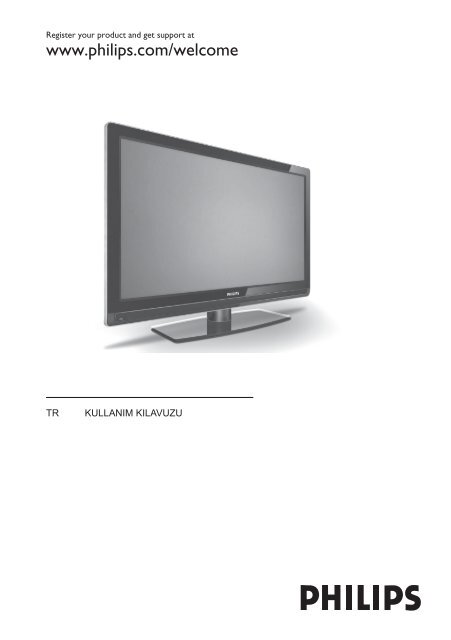Philips Téléviseur - Mode d’emploi - TUR
Philips Téléviseur - Mode d’emploi - TUR
Philips Téléviseur - Mode d’emploi - TUR
You also want an ePaper? Increase the reach of your titles
YUMPU automatically turns print PDFs into web optimized ePapers that Google loves.
Register your product and get support at<br />
www.philips.com/welcome<br />
TR<br />
KULLANIM KILAVUZU
www.philips.com/support<br />
<strong>Mode</strong>l<br />
Serial<br />
Country Number Tariff<br />
Austria 0810 000205 0.07/min<br />
Belgium 078250145 0.06/min<br />
Czech Rep 800142840 free<br />
Denmark 3525 8759 local<br />
Finland 09 2311 3415 local<br />
France 0821 611655 0.09/min<br />
Germany 01803 386 852 0.09/min<br />
Greece 0 0800 3122 1280 free<br />
Hungary 0680018189 free<br />
Ireland 01 601 1777 local<br />
Italy 840320086 0.08/min<br />
Luxemburg 40 6661 5644 local<br />
Netherlands 0900 8407 0.10/min<br />
Norway 2270 8111 local<br />
Poland 0223491504 local<br />
Portugal 2 1359 1442 local<br />
Slovakia 0800004537 free<br />
Spain 902 888 784 0.10/min<br />
Sweden 08 5792 9100 local<br />
Switzerland 0844 800 544 local<br />
UK 0870 900 9070 local<br />
This information is correct at the time of press.<br />
For updated information, see www.support.philips.com
İçindekiler<br />
Giriş ....................................................... 3<br />
Güvenlik ................................................ 4<br />
Televizyonun düğmeleri ve<br />
konektörleri .......................................... 5<br />
Başlarken ............................................... 6<br />
Televizyonu duvara monte etme ................. 6<br />
Anteni bağlama ve elektrik bağlantılarını<br />
yapma ................................................................. 6<br />
Televizyonunuz nasıl açılır? ............................ 6<br />
Uzaktan kumandaya pil takma ...................... 6<br />
Uzaktan kumandanın işlevleri ............. 7<br />
Televizyonu ilk defa açma .................... 9<br />
Kurulum menüsüne geri dönme .................. 9<br />
Bilgi başlığını öğrenme ....................... 10<br />
Dijital televizyon izleme veya radyo<br />
dinleme ................................................ 11<br />
Kayıtlı kanalların sırasını değiştirme ......... 11<br />
Yeni televizyon kanalları veya radyo<br />
istasyonları arama ......................................... 11<br />
Televizyon kanallarını ve radyo<br />
istasyonlarını ayarlama ...................... 12<br />
Listenize yeni kanal veya radyo istasyonu<br />
ekleme ............................................................. 12<br />
Tüm kanalları yeniden kurma ..................... 12<br />
Dijital kanalları elle kurma .......................... 13<br />
Televizyonun alıcı gücünü test etme ......... 13<br />
Dilinizi ve bulunduğunuz bölgeyi<br />
seçme .................................................. 14<br />
Dilinizi ve bulunduğunuz bölgeyi ayarlama<br />
.......................................................................... 14<br />
Dil ayarını istediğiniz dile getirme ............. 14<br />
Dil ile ilgili alt menü seçenekleri ................ 14<br />
Konum ile ilgili alt menü seçenekleri ........ 15<br />
Dijital kanallara erişimi kısıtlama ..... 16<br />
Pin kodu kullanma seçeneği ........................ 16<br />
Pin kodunuzu değiştirme ............................. 16<br />
Dijital kanallara erişimi kısıtlama<br />
seçenekleri ..................................................... 16<br />
Genel Arabirim yuvasını kullanma ............. 16<br />
Sık izlenen kanalların listelerini<br />
oluşturma ............................................ 17<br />
Yazılımı otomatik olarak<br />
güncelleştirme .................................... 18<br />
Yazılım sürümünü öğrenme ........................ 18<br />
Yazılım yüklemeleri ile ilgili bilgiler ............ 18<br />
Yeni yazılım yükleme .................................... 18<br />
Options (Seçenekler) menüsünü<br />
kullanma ............................................. 19<br />
Program listelerini alma .................... 20<br />
Dijital teletekst i kullanma ................ 21<br />
Dijital modda analog teletekst ................... 21<br />
Koşullu erişimi kullanma ................... 22<br />
Analog kanalları otomatik olarak<br />
ayarlama .............................................. 23<br />
Analog kanalları elle ayarlama .......... 24<br />
Kanalları tekrar numaralandırma ..... 25<br />
Kanalları adlandırma .......................... 26<br />
Sık izlediğiniz kanalları seçme .......... 27<br />
Sık izlenen kanallar listenize kanal ekleme<br />
veya çıkarma ................................................... 27<br />
Zamanlayıcıyı ayarlama ..................... 28<br />
Kanalları engelleme (Elktrk Kilit) ..... 29<br />
Ebeveyn Kontrolü menüsüne erişme ........ 29<br />
Elktrk Kilit için pin kodu oluşturma .......... 29<br />
İstediğiniz kanalları engelleme veya engelini<br />
TR<br />
TR-1
kaldırma ......................................................... 29<br />
Ebeveyn kontrolü pin kodunu değiştirme 30<br />
Tüm kanalları engelleme veya engeli<br />
kaldırma .......................................................... 30<br />
Yan panel kontrol düğmelerini<br />
kilitleme (Çocuk Kilidi) ...................... 31<br />
Ambilight özelliğinin keyfine varma . 32<br />
Ambilight özelliğini açma ve kapama ........ 32<br />
Ambilight ayarlarını yapılandırma............... 32<br />
Bilgisayar modunda resim ayarları ............. 42<br />
Bilgisayar modunda ses ayarları ................. 42<br />
Bilgisayar modunda televizyonu<br />
yapılandırma ................................................... 42<br />
Desteklenen PC çözünürlükleri ................ 42<br />
Sorun Giderme ................................... 43<br />
Çevre İle İlgili Bilgiler ........................ 45<br />
Resim ve ses ayarlarını yapma .......... 33<br />
Görüntü ayarları .......................................... 33<br />
Ses ayarları ...................................................... 34<br />
Akıllı Resim ve Akıllı Ses'i kullanma . 35<br />
Akıllı Resim kullanma ................................... 35<br />
Akıllı Ses'i kullanma ...................................... 35<br />
Resim Formatları ............................... 36<br />
Teletekst i kullanma ........................... 37<br />
Televizyonu Yüksek Netlik modunda<br />
kullanma .............................................. 39<br />
Televizyonunuza HD aygıt bağlama ........... 39<br />
HD modunda resim ve ses ayarlarını<br />
yapma ............................................................. 39<br />
HD modunda resim ayarları ....................... 39<br />
HD modunda ses ayarları ........................... 39<br />
HD modunda televizyonu yapılandırma ... 39<br />
Native 1080 modunda görüntüleme ........ 40<br />
Desteklenen formatlar ................................. 40<br />
Auto HDMI’yi Kullanma .............................. 41<br />
HDMI 1.3a CEC ............................................ 41<br />
Televizyonu Bilgisayar Monitörü olarak<br />
kullanma .............................................. 42<br />
Televizyonunuza bilgisayar bağlama ........... 42<br />
Bilgisayar modunda resim ve ses ayarlarını<br />
yapma ............................................................. 42<br />
TR-2
Giriş<br />
Bu televizyonu satın aldığınız için teşekkür<br />
ederiz. Bu kılavuzda televizyonunuzun kurulumu<br />
ve çalıştırılması ile ilgili bilgiler bulunmaktadır.<br />
Bu kılavuzu okuduktan sonra da<br />
sorunla karşılaşırsanız, bulunduğunuz yerdeki<br />
<strong>Philips</strong> Müşteri veya Servis Merkezine<br />
başvurun. Televizyonla birlikte verilen dünya<br />
çapında garanti kitapçığında ilgili telefon<br />
numaraları ve adresler vardır.<br />
Ürün bilgileri<br />
<strong>Mode</strong>l ve seri numarası televizyonun arka<br />
tarafında, sol tarafında ve ambalaj kutusu<br />
üzerindedir.<br />
Ekran bakımı<br />
1.<br />
2.<br />
3.<br />
Sehpayı veya duvar montajını ve<br />
bağlantıları tamamlamadan koruyucu<br />
tabakayı çıkarmayın.<br />
Televizyonun ön tarafını temizlemek için<br />
verilen yumuşak bezi kullanın.<br />
Suyla ıslatılmış bir bez kullanmayın.<br />
Televizyonu temizlemek için aseton,<br />
toluen veya alkol kullanmayın. Güvenlik<br />
tedbiri olarak, aygıtı temizlerken<br />
elektrik fişini prizden çıkarın.<br />
X<br />
TR<br />
4.<br />
Ekrana sert bir cisimle dokunmayın,<br />
itmeyin, ovmayın veya sürmeyin; ekran<br />
çizilebilir veya kalıcı bir hasar olabilir.<br />
Ürün özellikleri<br />
Not: Belirli modellerde bulunur.<br />
TR-3
Güvenlik<br />
1.<br />
2.<br />
3.<br />
4.<br />
5.<br />
6.<br />
7.<br />
TV'nin ağırlığı 25 kg'den fazla olduğundan,<br />
TV'yi yerinden kaldırmak ve taşımak<br />
için iki kişi gereklidir. Televizyonun yanlış<br />
şekilde taşınması ciddi yaralanmalara<br />
neden olabilir.<br />
Televizyonu yerleştirdiğiniz yüzeyin<br />
eğimsiz ve televizyon ağırlığına<br />
dayanabilecek sağlamlıkta olduğundan<br />
emin olun.<br />
Televizyonun duvara montajı özel<br />
uzmanlık gerekir, işlem ancak yetkili<br />
kişiler tarafından gerçekleştirilmelidir.<br />
Bu işi kendi başınıza yapmaya teşebbüs<br />
etmemelisiniz. <strong>Philips</strong> yanlış montajdan<br />
veya kaza ve yaralanmalara neden<br />
olan bir montajdan dolayı herhangi bir<br />
sorumluluk kabul etmez.<br />
Bu televizyon VESA duvar montajı<br />
standardı ile uyumludur. Bu televizyonu<br />
duvara monte edebilmek için lütfen<br />
bulunduğunuz yerdeki elektronik aygıt<br />
mağazasından VESA ile uyumlu bir dirsek<br />
edinin. Televizyonunuzu duvara monte<br />
etmeden önce, duvarın televizyon<br />
ağırlığını taşıyacak kadar sağlam<br />
olduğundan emin olun.<br />
Televizyonu yerleştirdiğiniz veya monte<br />
ettiğiniz yer neresi olursa olsun, serbest<br />
hava akımı sağlamak için havalandırma<br />
deliklerinin açık olmasına dikkat<br />
edin. Televizyonu çok dar bir yere<br />
yerleştirmeyin.<br />
Yanan mum gibi açık ateş kaynaklarını<br />
televizyonun yakınına koymayın.<br />
Televizyonu veya uzaktan kumandanın<br />
pillerini ısıya, doğrudan güneş ışığına,<br />
yağmura veya suya maruz bırakmayın.<br />
TR-4<br />
X<br />
X<br />
8. Televizyonun üstüne veya yanına su dolu<br />
vazo koymayın. Televizyonun içine su<br />
dökülmesi elektrik çarpmasına neden<br />
olabilir. Televizyonun içine su dökülürse,<br />
televizyonu çalıştırmayın. Hemen fişi<br />
prizden çekin ve yetkili bir teknisyene<br />
kontrol ettirin.<br />
9. Yıldırımlı fırtınalarda televizyonun<br />
herhangi bir parçasına, elektrik kablosuna<br />
veya anten kablosuna dokunmayın.<br />
10. Televizyonu çok uzun süre bekleme<br />
modunda bırakmayın. Uzun süre<br />
kullanılmayacaksa, televizyonun fişini<br />
prizden çekin.<br />
11. TV setini her zaman elektriğe bağlıdır. TV<br />
setinin bağlantısını kesme aşağıdaki gibi<br />
yapılabilir:<br />
• TV setinin arkasında bulunan elektrik<br />
kablosunu çıkarın veya<br />
• şebeke prizinden fişi çıkarın.<br />
TV setinin şebeke ile bağlantısını<br />
kesebilmek için şebeke kablosuna veya<br />
fişine erişimin her zaman kolay olmasını<br />
sağlayın.<br />
12. Elektrik kablosunu fişle çekin - elektrik<br />
kablosuna asılmayın.<br />
13. Elektrik kablosunun, televizyonun elektrik<br />
girişine ve duvar prizine tam olarak<br />
takıldığından emin olun.<br />
14. Televizyon döner bir sehpaya veya<br />
düzeneğe yerleştirildiyse, televizyonun<br />
yönü çevrilirken elektrik kablosunun<br />
gerilmediğinden emin olun. Elektrik<br />
kablosu gerilirse, bağlantılar gevşeyebilir<br />
ve kıvılcım veya yangına neden olabilir.<br />
15. Evinizdeki elektrik voltajının, televizyonun<br />
arkasındaki çıkartmada yazan voltajla aynı<br />
olduğundan emin olun.
Televizyonun düğmeleri ve konektörleri<br />
TR<br />
1.<br />
2.<br />
3.<br />
4.<br />
5.<br />
6.<br />
. POWER (GÜÇ)<br />
Televizyonu açıp kapatmak için kullanılır.<br />
Şebeke elektriğini kesmek için, şebeke<br />
elektriği kablosunu TV'nin arkasındaki<br />
elektrik soketinden çıkarın veya<br />
televizyonun fişini prizden çekin.<br />
- PROGRAM +<br />
Kanal seçmek için kullanılır.<br />
MENU (MENÜ)<br />
Menüleri görüntülemek veya kapatmak<br />
için kullanılır.<br />
- VOLUME + (SES)<br />
Sesi açmak veya kısmak için kullanılır.<br />
Audio Video<br />
(Ses ve Görüntü) Bir fotoğraf makinesi<br />
veya kamera takmak için kullanılır.<br />
Kulaklık<br />
Kulaklık takmak için kullanılır. Kulaklık<br />
takılı iken sessiz mod işlevi çalışmaz.<br />
7. Yan HDMI<br />
Çevrebirim aygıtı (yüksek netlik özellikli<br />
aygıtlar dahil) bağlamak için kullanılır.<br />
8. Genel Arabirim Yuvası<br />
Koşullu Erişim kartı (örneğin, kablo kartı<br />
veya akıllı kart) takmak için kullanılır.<br />
9. TV Anteni<br />
Anten fişini takmak için kullanılır.<br />
10. HDMI<br />
Çevrebirim aygıtı (yüksek netlik özellikli<br />
aygıtlar dahil) bağlamak için kullanılır. Bazı<br />
modellerde üç HDMI konektörü vardır.<br />
11. EXT 4 Y/C ve EXT 4 YPbPr<br />
Çevrebirim aygıtı bağlamak için kullanılır.<br />
Bir defada yalnızca tek bir video bağlantısı<br />
kullanılabilir.<br />
12. EXT 1 (RGB) ve EXT 2 (CVBS/S-VIDEO)<br />
Çevrebirim aygıtı bağlamak için kullanılır.<br />
13. Servis kullanımı için (kulaklığı buraya<br />
takmayın).<br />
TR-5
Başlarken<br />
Televizyonu duvara monte etme<br />
Bu televizyon VESA duvar montajı standardı<br />
ile uyumludur. Bu televizyonu duvara monte<br />
edebilmek için lütfen bulunduğunuz yerdeki<br />
elektronik aygıt mağazasından VESA ile<br />
uyumlu bir dirsek edinin.<br />
Televizyonu duvara monte etmeden önce<br />
kablolarını takın.<br />
Duvar ile televizyonun arkası arasında en<br />
az 30 mm'lik bir mesafe bulunmasına dikkat<br />
edin. Subwoofer bulunan setlerde, ses<br />
efektinin en iyi düzeyde hissedilebilmesi için<br />
ayrıca 10 mm'lik bir mesafe daha olmalıdır.<br />
Televizyonunuz nasıl açılır?<br />
Televizyonu açmak için yan kontrol panelinde<br />
POWER (GÜÇ) düğmesine basın. Mavi<br />
renkli bir gösterge yanar ve birkaç saniye<br />
sonra ekran açılır.<br />
Televizyon bekleme modunda kalırsa,<br />
gösterge ışığı kırmızı olur. Yandaki kontrol<br />
panelinde PROGRAM +/- düğmesine veya<br />
uzaktan kumandadaki P +/- düğmesine basın.<br />
veya<br />
Anteni bağlama ve elektrik<br />
bağlantılarını yapma<br />
Anten fişini ve elektrik kablosunu duvardaki<br />
prizlerine takmadan önce televizyonun<br />
altındaki ilgili yuvalara sıkı bir şekilde takın.<br />
KABLO<br />
Uzaktan kumandaya pil takma<br />
Pilleri uzaktan kumandaya takın ve pillerin<br />
+ ile - uçlarının doğru yerleştirildiğinden<br />
emin olun. Uzaktan kumanda kutusunun iç<br />
tarafında bu uçların hangi taraflara geleceği<br />
gösterilmiştir.<br />
TR-6
Uzaktan kumandanın işlevleri<br />
1<br />
2<br />
3<br />
4.<br />
Subtitles<br />
Dijital modda altyazıları etkinleştirmek<br />
veya devre dışı bırakmak için kullanılır.<br />
4<br />
5<br />
6<br />
7<br />
8<br />
9<br />
10<br />
11<br />
12<br />
13<br />
5.<br />
6.<br />
7.<br />
8.<br />
Teletekst (Dual Window)<br />
Teletekst kullanımı hakkında bilgi için bkz<br />
Teletekst i kullanma, sayfa 37.<br />
Analog menu<br />
Analog modda televizyon menülerine<br />
girip çıkmak için kullanılır.<br />
Î, ï, Í, Æ<br />
Menü seçeneklerini seçmek ve ayarlamak<br />
için kullanılır.<br />
u OK<br />
Seçimleri onaylamak ve dijital modda<br />
program listesine erişmek için kullanılır.<br />
TR<br />
1.<br />
2.<br />
3.<br />
Bekleme<br />
Televizyonu bekleme moduna alır veya<br />
televizyonu açar. İsterseniz, - ,<br />
P +/- veya düğmesine de<br />
basabilirsiniz.<br />
Teletext<br />
Teletekst kullanımı hakkında bilgi için bkz.<br />
Teletekst i kullanma, sayfa 37.<br />
Ses modu<br />
Programların sesini Mono, Stereo ve<br />
Nicam Stereo arasında değiştirmek<br />
için kullanılır.<br />
- Çift dilli programlar için Dual å veya<br />
Dual » düğmesini kullanın (yayın<br />
sırasında belirtilir).<br />
- Dijital modda, ù ses dillerinin<br />
listesini görüntüler.<br />
9. Analogue/Digital<br />
Analog ve dijital mod arasında geçiş<br />
yapmak için kullanılır.<br />
10. + VOL –<br />
Sesi açmak veya kısmak için kullanılır.<br />
11.<br />
12.<br />
13.<br />
Mute<br />
Hoparlör sesini açıp kapatmak için kullanılır.<br />
- Sayısal düğmeler<br />
Program numaralarına doğrudan erişmek<br />
için kullanılır. İki basamaklı bir program<br />
numarası için ilk basamaktan kısa bir<br />
süre sonra kısa çizgi görüntülenmeden<br />
2. basamak girilmelidir.<br />
Ekran bilgileri<br />
- Dijital modda, bilgi başlıklarını<br />
görüntülemek veya kapatmak için<br />
kullanılır. Bilgi için bkz. Bilgi başlıklarını<br />
öğrenme, sayfa 10.<br />
- Analog modda; program numarasını,<br />
ses modunu, saati ve uyku zamanlayıcı<br />
için kalan süreyi görüntülemek veya<br />
kaldırmak için kullanılır.<br />
TR-7
Uzaktan kumandanın işlevleri (devam)<br />
14.<br />
15.<br />
16.<br />
17.<br />
14<br />
15<br />
16<br />
17<br />
18<br />
19<br />
20<br />
21<br />
22<br />
23<br />
24<br />
Resim formatı<br />
Resim formatını değiştirmek için kullanılır.<br />
Daha fazla bilgi için bkz. Resim Formatları,<br />
sayfa 36.<br />
Kaynak Listesi<br />
Televizyonunuzu veya çevrebirim<br />
aygıtınızı görebileceğiniz kaynak listesini<br />
görüntülemek için kullanılır.<br />
Teletekst renkleri<br />
Teletekst kullanımı hakkında bilgi için,<br />
bkz. Teletekst i kullanma, sayfa 37.<br />
Seçenekler<br />
Seçenekleri kullanma konusunda bilgi<br />
için, bkz. Seçenekler menüsünü kullanma,<br />
sayfa 19.<br />
18.<br />
19.<br />
Cancel<br />
Dijital modda teletekst'ten çıkmak için<br />
kullanılır. Teletekst'ten çıkmak için<br />
kullanılacak renkli düğme yoksa bu<br />
düğmeyi kullanın.<br />
Digital menu<br />
Dijital modda dijital menüyü<br />
görüntülemek veya kapatmak için<br />
kullanılır.<br />
20. Program listeleri<br />
Program listelerine erişmek için kullanılır.<br />
Bilgi için, bkz. Program listelerini alma,<br />
sayfa 20.<br />
21. + P – Program<br />
Bir önceki veya sonraki televizyon<br />
kanalını seçmek için kullanılır.<br />
22.<br />
23.<br />
BACK<br />
Görüntülenen bir önceki kanal ile şu anki<br />
kanal arasında geçiş yapmak için kullanılır.<br />
Bu düğme kanallara isim verirken<br />
düzenleme veya geri gitme amacıyla da<br />
kullanılır.<br />
Smart picture/sound<br />
Önceden tanımlanmış resim ve ses<br />
ayarları arasında geçiş yapmak için<br />
kullanılır. Bilgi için, bkz. Akıllı Resim<br />
ve Akıllı Ses'i kullanma, sayfa 35.<br />
24.<br />
Ambilight<br />
Yalnızca Ambilight özelliği bulunan<br />
televizyonlara uygulanır.<br />
- ON/OFF: Ambilight özelliğini açıp<br />
kapatmak için kullanılır.<br />
- MODE: Ambilight modunu seçmek<br />
için kullanılır.<br />
TR-8
Televizyonu ilk defa açma<br />
Televizyonu ilk açtığınızda dijital moddadır ve<br />
ekranda aşağıdaki menü görünür.<br />
Setup 11:28<br />
Language<br />
Country<br />
Time Zone<br />
Service Scan<br />
English<br />
Español<br />
Français<br />
Italiano<br />
Magyar<br />
Select your preferred language<br />
Kurulum menüsüne geri dönme<br />
Bu yordam hem dijital, hem de analog<br />
modları varsayılan fabrika ayarlarına sıfırlar.<br />
1.<br />
2.<br />
Televizyonun yan tarafındaki kontrol<br />
panelinden, MENU (MENÜ) düğmesini<br />
5 saniye basılı tutun. Ekranda bir menü<br />
görüntülenir.<br />
Televizyonunuzu ilk defa açmış gibi dilinizi,<br />
ülkenizi ve saat diliminizi seçin.<br />
TR<br />
Dilinizi, ülkenizi ve saat diliminizi seçme<br />
1. Æ düğmesine basarak Language (Lisan<br />
Seçimi) menüsüne girin, Î veya ï<br />
düğmesine basarak istediğiniz dili seçin.<br />
2. Seçiminizi onaylamak için u<br />
düğmesine basın.<br />
3.<br />
4.<br />
5.<br />
6.<br />
7.<br />
8.<br />
Î veya ï düğmesine basarak Country<br />
(Ülke) veya Time Zone (Zaman dilimi)<br />
öğesini vurgulayın, ardından Æ düğmesine<br />
basarak Country (Ülke) veya Time<br />
Zone (Zaman dilimi) seçiminizi yapın.<br />
Not: Yanlış ülke seçerseniz, kanal<br />
numaralandırması ülkenizin standartlarına<br />
uymayacaktır. Sonuç olarak, daha<br />
az hizmet alabilir veya hiç hizmet<br />
alamayabilirsiniz.<br />
Î veya ï düğmesine basarak istediğiniz<br />
Country (Ülke) veya Time Zone<br />
(Zaman dilimi) seçimini yapın.<br />
Seçiminizi onaylamak için u<br />
düğmesine basın.<br />
ï düğmesine basarak Service Scan<br />
(Hizmet Tarama) öğesini seçin.<br />
Düğmesine u basarak kurulum işlemini<br />
başlatın. Televizyon mevcut analog ve<br />
dijital kanalları aramaya başlar.<br />
Hiçbir dijital kanal algılanmıyorsa, analog<br />
moda geçmek için düğmesine basın.<br />
TR-9
Bilgi başlığını öğrenme<br />
Dijital bir program seçtiğinizde, ekranın üst<br />
kısmında bilgi başlığı görüntülenir. Başlık<br />
birkaç saniye sonra kaybolur.<br />
önceden<br />
ayarlı<br />
numara<br />
program<br />
başlangıç ve<br />
bitiş zamanı<br />
simgeler<br />
saat<br />
Not : Kanal henüz etkinleştirilmemiş<br />
sık izlenen listelerinden birinde veya<br />
birkaçında kayıtlıysa beyaz bir simge u<br />
görünür.<br />
2 11:00-11:45 TXT<br />
10:38<br />
BBC 2 Snooker Minutes left : 22<br />
kanal adı program başlığı programın kalan<br />
süresi<br />
Bilgi başlığında önceden ayarlanmış numara,<br />
kanal adı, programın adı, programın başlangıç<br />
saati, programın bitiş saati, saat ve programın<br />
kalan süresi görüntülenir.<br />
Bilgi başlığındaki simgelerin<br />
açıklamaları<br />
• i Bu programla ilgili daha fazla bilgi vardır.<br />
Daha fazla bilgi görüntülemek için<br />
düğmesine bir defa basın. Bilgileri<br />
kaldırmak için<br />
daha basın.<br />
düğmesine bir<br />
• Altyazı kullanılabilir.<br />
Altyazılara erişmek için düğmesine<br />
basın. İsterseniz, seçenek menüsüne<br />
erişmek ve altyazıları seçmek üzere<br />
düğmesine de basabilirsiniz.<br />
• TXT Dijital modda analog teletekst<br />
kullanılabilir.<br />
• ù Başka diller mevcuttur.<br />
Başka bir dil seçmek için düğmesine<br />
basın. Seçenek menüsüne erişmek için<br />
düğmesine basın.<br />
• u Bu simgenin rengi (kırmızı, yeşil, sarı<br />
veya mavi) seçili “sık izlenen kanallar<br />
listesini“ gösterir.<br />
TR-10
Dijital televizyon izleme veya radyo dinleme<br />
Kayıtlı kanalların sırasını<br />
değiştirme<br />
Kaydettiğiniz dijital kanalların ve radyo<br />
istasyonlarının sırasını değiştirebilirsiniz.<br />
1.<br />
2.<br />
3.<br />
Analog modda iseniz, uzaktan<br />
kumandadaki düğmesine basarak<br />
dijital moda geçin.<br />
Ayar menüsünü görüntülemek için<br />
düğmesine basın.<br />
ï düğmesine basarak Kurulum öğesini<br />
seçin, ardından Æ düğmesine iki defa<br />
basarak Service lists (Hizmet listeleri)<br />
menüsünü seçin.<br />
Setup 11:28<br />
Kurulum<br />
Service lists<br />
Service setup<br />
Test reception<br />
Rearrange services<br />
View new TV channels<br />
Listen to new Radio stations<br />
8. Seçiminizi onaylamak için yeşil düğmeye<br />
basın. Değiştirme işlemi tamamlanmıştır.<br />
9. Tüm kanallar istediğiniz sıralamada olana<br />
kadar önceki adımları tekrar edin.<br />
10. Önceki menüye dönmek için Í<br />
düğmesine basın.<br />
11. Menüden çıkmak için<br />
basın.<br />
düğmesine<br />
Yeni televizyon kanalları veya radyo<br />
istasyonları arama<br />
Siz televizyonu kurduktan sonra yayıncı<br />
kuruluş tarafından yayınlanmaya başlanan yeni<br />
televizyon kanalları veya radyo istasyonları<br />
olup olmadığını öğrenebilirsiniz.<br />
1.<br />
Analog modda iseniz, uzaktan<br />
kumandadaki düğmesine basarak<br />
dijital moda geçin.<br />
TR<br />
Manage service lists<br />
Close<br />
2.<br />
Ayar menüsünü görüntülemek için<br />
düğmesine basın.<br />
4.<br />
5.<br />
6.<br />
Î veya ï düğmesine basarak<br />
Rearrange services (Hizmetleri<br />
yeniden düzenle) öğesini seçin, ardından<br />
Æ düğmesine basın.<br />
Setup 11:28<br />
Kurulum>Service lists<br />
Rearrange services<br />
View new TV channels<br />
Listen to new<br />
Radio stations<br />
Change preset location of services<br />
1 _<br />
2 _<br />
3 _<br />
4 _<br />
5 _<br />
6 _<br />
7 _<br />
8 _<br />
9 _<br />
10 _<br />
Close<br />
Seçmek istediğiniz kanalı vurgulamak için<br />
Î veya ï düğmesine basın.<br />
Kanalı etkinleştirmek için u düğmesine<br />
basın. Seçili kanalı kaldırmak için kırmızı<br />
düğmeye basın.<br />
3.<br />
4.<br />
5.<br />
6.<br />
ï düğmesine basarak Kurulum öğesini<br />
seçin, ardından Æ düğmesine iki defa<br />
basarak Service lists (Hizmet listeleri)<br />
menüsünü seçin.<br />
Î veya ï düğmesine basarak View new<br />
TV channels (Yeni televizyon kanallarını<br />
görüntüle) veya Listen to new Radio<br />
stations (Yeni radyo istasyonlarını dinle)<br />
öğesini seçin.<br />
Yeni hizmetler varsa, Æ düğmesine basarak<br />
hizmet listesine girin, listede ilerlemek için<br />
Î veya ï düğmesine basın. Yeni hizmetlerin<br />
sık izlenen kanallar listenize nasıl ekleneceği<br />
konusunda bilgi için, bkz. Listenize yeni kanal<br />
veya istasyon ekleme, sayfa 12.<br />
Önceki menüye dönmek için Í düğmesine<br />
basın.<br />
7.<br />
Yeni kanal numarasını seçmek için Î veya<br />
ï düğmesine basın.<br />
7.<br />
Menüden çıkmak için<br />
basın.<br />
düğmesine<br />
TR-11
Televizyon kanallarını ve radyo istasyonlarını<br />
ayarlama<br />
Listenize yeni kanal veya radyo<br />
istasyonu ekleme<br />
İlk kurulumun ardından yayıncı tarafından<br />
açılan yeni televizyon kanallarını veya radyo<br />
istasyonlarını arayabilirsiniz.<br />
1. Analog modda iseniz, uzaktan<br />
kumandadaki düğmesine basarak<br />
dijital moda geçin.<br />
2.<br />
3.<br />
4.<br />
5.<br />
6.<br />
Ayar menüsünü görüntülemek için<br />
düğmesine basın.<br />
ï düğmesine basarak Kurulum öğesini<br />
seçin ve ardından Æ düğmesine basın.<br />
Setup 11:28<br />
Kurulum<br />
Service lists<br />
Service setup<br />
Test reception<br />
Install and manage services<br />
Add new services<br />
Reinstall all services<br />
Elle kurulum hizmetleri<br />
Close<br />
Service setup (Hizmet ayarları) öğesini<br />
seçin, ardından Æ düğmesine basın.<br />
Yeni hizmetler eklemek için Æ düğmesine<br />
basın, ardından kurulumu etkinleştirmek<br />
için u düğmesine basın.<br />
Kurulum 11:28<br />
Installation Service setup<br />
Add new services<br />
Reinstall all services<br />
Elle kurulum hizmetleri<br />
Scan for new services<br />
Ara<br />
TV channels found<br />
Radio stations found<br />
Other services found<br />
Hafızaya Al<br />
Discard<br />
Close<br />
Arama işlemi başlar. Yeni kanallar varsa,<br />
kanal listesi menüsüne eklenir. Kurulum<br />
işleminin tamamlanan kısmının yüzdesi ve<br />
bulunan kanalların sayısı görüntülenir.<br />
Arama tamamlanınca, u düğmesine<br />
basıp yeni hizmetleri kabul edin.<br />
7.<br />
8.<br />
Önceki menüye dönmek için Í<br />
düğmesine basın.<br />
Menüden çıkmak için<br />
basın.<br />
düğmesine<br />
Tüm kanalları yeniden kurma<br />
Bu menü, tüm dijital televizyon kanallarını<br />
ve radyo istasyonlarını yeniden kurmanıza<br />
olanak verir.<br />
1.<br />
2.<br />
3.<br />
4.<br />
5.<br />
6.<br />
7.<br />
8.<br />
9.<br />
Analog modda iseniz, uzaktan<br />
kumandadaki düğmesine basarak<br />
dijital moda geçin.<br />
Ayar menüsünü görüntülemek için<br />
düğmesine basın.<br />
ï düğmesine basarak Kurulum öğesini<br />
seçin ve ardından Æ düğmesine basın.<br />
Service setup (Hizmet ayarları) öğesini<br />
seçin, ardından Æ düğmesine basın.<br />
Reinstall all services (Tüm hizmetleri<br />
yeniden kur) öğesini seçin ve<br />
Æ düğmesine basın.<br />
Kurulum 11:28<br />
Installation Service setup<br />
Add new services<br />
Reinstall all services<br />
Elle kurulum hizmetleri<br />
Ara<br />
TV channels found<br />
Radio stations found<br />
Other services found<br />
Hafızaya Al<br />
Discard<br />
Reinstall will remove all service settings<br />
Close<br />
u düğmesine basarak kurulum işlemini<br />
başlatın. Dijital hizmetleri arama işlemi<br />
başlar. Hizmetler otomatik olarak kaydedilir.<br />
Arama tamamlandığında, bulunan dijital<br />
hizmetlerin sayısı menüde görüntülenir.<br />
u düğmesine basarak hizmetleri kaydedin.<br />
Önceki menüye dönmek için Í<br />
düğmesine basın.<br />
Menüden çıkmak için<br />
basın.<br />
düğmesine<br />
TR-12
Televizyon kanallarını ve radyo istasyonlarını<br />
ayarlama (devam)<br />
Dijital kanalları elle kurma<br />
Hedef kanalınızın frekansını girerek hizmetleri<br />
elle arayabilirsiniz.<br />
1.<br />
2.<br />
3.<br />
4.<br />
5.<br />
6.<br />
7.<br />
Analog modda iseniz, uzaktan<br />
kumandadaki düğmesine basarak<br />
dijital moda geçin.<br />
Ayar menüsünü görüntülemek için<br />
düğmesine basın.<br />
Service setup (Hizmet ayarları) öğesini<br />
seçin, ardından Æ düğmesine basın.<br />
Elle kurulum hizmetleri öğesini seçin<br />
ve Æ düğmesine basın.<br />
Kurulum 11:28<br />
Installation > Service setup<br />
Add new services<br />
Reinstall all services<br />
Elle kurulum<br />
hizmetleri<br />
Elle kurulum hizmetleri<br />
Frekans<br />
Ağ adı<br />
Sinyal kalitesi<br />
Sinyal gücü<br />
Servisler bulundu<br />
Hafızaya Al<br />
Discard<br />
Close<br />
Hedef kanalınızın frekansını girmek için<br />
- düğmelerine basın, ardından<br />
arama işlemini başlatmak üzere u<br />
düğmesine basın.<br />
Arama tamamlanınca, yeni hizmeti kabul<br />
etmek üzere u düğmesine basın.<br />
Önceki menüye dönmek için Í<br />
düğmesine basın.<br />
2.<br />
3.<br />
4.<br />
5.<br />
6.<br />
7.<br />
ï düğmesine basarak Kurulum öğesini<br />
seçin, ardından Æ düğmesine basın.<br />
Setup 11:28<br />
Kurulum<br />
Service lists<br />
Service setup<br />
Test reception<br />
Test signal quality<br />
Frekans<br />
Ağ adı<br />
Sinyal kalitesi<br />
Sinyal gücü<br />
Close<br />
ï düğmesine basarak Test reception<br />
(Test alımı) öğesini seçin ve ardından Æ<br />
düğmesine basın. Program frekansı, ağ adı,<br />
sinyal kalitesi ve sinyal gücü görüntülenir.<br />
Æ düğmesine basarak Frekans bölümüne<br />
girin ve test etmek istediğiniz dijital<br />
kanalın frekansını girmek için -<br />
düğmelerine basın.<br />
- Bir sonraki karakter alanına gitmek<br />
için Æ düğmesine basın.<br />
- Test alımı sinyal gücünün zayıf olduğunu<br />
gösteriyorsa, anteninizi ayarlayın. En iyi<br />
sonuçları elde etmek için anteni uzman<br />
bir teknisyene kurdurun.<br />
Frekansı girdikten sonra, u düğmesine<br />
basarak Frekans bölümünden çıkın.<br />
Önceki menüye dönmek için Í<br />
düğmesine basın.<br />
Menüden çıkmak için<br />
basın.<br />
düğmesine<br />
TR<br />
8.<br />
Menüden çıkmak için<br />
basın.<br />
düğmesine<br />
Televizyonun alıcı gücünü test etme<br />
Bu menü, anteninizden aldığınız sinyalin<br />
gücünü kontrol etmenize olanak verir.<br />
1.<br />
Dijital modda, düğmesine basıp<br />
ayar menüsünü görüntüleyin.<br />
TR-13
Dilinizi ve bulunduğunuz bölgeyi seçme<br />
İstediğiniz dili, ülkeyi ve saat dilimini<br />
seçebilirsiniz.<br />
Dilinizi ve bulunduğunuz bölgeyi<br />
ayarlama<br />
1. Analog modda iseniz, uzaktan<br />
kumandadaki düğmesine basarak<br />
dijital moda geçin.<br />
2.<br />
3.<br />
4.<br />
5.<br />
6.<br />
7.<br />
8.<br />
Ayar menüsünü görüntülemek için<br />
düğmesine basın.<br />
ï düğmesine basarak Tercihler öğesini<br />
seçin ve Æ düğmesine basın.<br />
Setup 11:28<br />
Tercihler<br />
Lisan Seçimi Audio<br />
Yer Subtitle / Teletext<br />
Subtitling <strong>Mode</strong><br />
Subtitling for hearing impaired<br />
Sistem<br />
Select your preferred language<br />
Close<br />
Lisan Seçimi veya Yer öğesini seçin ve<br />
Æ düğmesine basın.<br />
Bir seçeneği seçmek için Î veya ï<br />
düğmesine basın, seçeneğin alt menüsüne<br />
girmek için ise Æ düğmesine basın.<br />
Değerlerinizi seçin, çıkmak için u veya<br />
Í düğmesine basın.<br />
Önceki menüye dönmek için Í<br />
düğmesine basın.<br />
Menüden çıkmak için<br />
basın.<br />
düğmesine<br />
Dil ayarını istediğiniz dile getirme<br />
Yanlış dil seçtiyseniz ve seçili dili<br />
anlamıyorsanız, aşağıdaki adımları uygulayarak<br />
tekrar kendi dilinize dönebilirsiniz.<br />
1.<br />
Menüden çıkmak için<br />
basın.<br />
düğmesine<br />
2.<br />
3.<br />
4.<br />
5.<br />
6.<br />
7.<br />
8.<br />
9.<br />
Menüyü görüntülemek için<br />
düğmesine tekrar basın.<br />
Menüdeki ikinci öğeyi seçmek için ï<br />
düğmesine basın.<br />
Menünün bir sonraki düzeyine girmek<br />
için Æ düğmesine basın.<br />
Menüdeki beşinci öğeyi seçmek için Æ ve<br />
ardından ï düğmesine basın.<br />
Menünün bir sonraki düzeyine girmek<br />
için Æ düğmesine basın.<br />
İstediğiniz dili seçmek için Î veya ï<br />
düğmesine basın.<br />
Seçiminizi onaylamak için u düğmesine<br />
basın.<br />
Menüden çıkmak için<br />
basın.<br />
düğmesine<br />
Dil ile ilgili alt menü seçenekleri<br />
Bu listede, dilleri seçmek için kullanabileceğiniz<br />
alt menü seçenekleri açıklanmaktadır.<br />
• Audio (Ses): Ses dilini seçmek için<br />
kullanılır.<br />
• Subtitle/Teletext (Altyazı/Teletekst):<br />
Altyazı ve teletekst dilini seçmek için<br />
kullanılır.<br />
• Subtitling mode (Altyazı modu):<br />
Altyazıları açık, kapalı veya otomatik<br />
seçeneğine ayarlamak için kullanılır.<br />
Otomatik modda, altyazılar orijinal<br />
ses aktarımı ile birlikte sağlanıyorsa<br />
görüntülenir.<br />
• Subtitles for hearing impaired (İşitme<br />
bozukluğu olanlar için altyazı): İşitme<br />
zorluğu olanlar için altyazıları açmak veya<br />
kapatmak için kullanılır. Bu özellik yalnızca<br />
yayında sağlanıyorsa kullanılabilir.<br />
• Sistem: Menü dilini seçmek için kullanılır.<br />
TR-14
Dilinizi ve bulunduğunuz bölgeyi seçme (devam)<br />
Konum ile ilgili alt menü seçenekleri<br />
Bu listede, konumunuzu seçmek için<br />
kullanabileceğiniz alt menü seçenekleri<br />
açıklanmaktadır.<br />
• Ülke: Bulunduğunuz ülkeyi seçmek için<br />
kullanılır.<br />
• Zaman dilimi: Bulunduğunuz saat dilimini<br />
seçmek için kullanılır.<br />
Dil, ülkeden ayrı olarak seçilebilir.<br />
Dikkat: Yanlış ülke seçerseniz, kanal<br />
numaralandırması ülkenizin standartlarına<br />
uygun olmayabilir. Sonuç olarak, daha az<br />
hizmet alabilir veya hiç hizmet<br />
alamayabilirsiniz.<br />
TR<br />
TR-15
Dijital kanallara erişimi kısıtlama<br />
Dijital kanallara erişimi kısıtlayabilirsiniz.<br />
Pin kodu kullanma seçeneği<br />
1. Analog modda iseniz, uzaktan<br />
kumandadaki düğmesine basarak<br />
dijital moda geçin.<br />
2.<br />
3.<br />
4.<br />
5.<br />
6.<br />
7.<br />
Ayar menüsünü görüntülemek için<br />
düğmesine basın.<br />
ï düğmesine basarak Access<br />
restrictions (Erişim kısıtlamaları) öğesini<br />
seçin ve ardından Æ düğmesine basın.<br />
Æ düğmesine basarak Set pin code<br />
protection (Pin kodu korumasını ayarla)<br />
menüsüne girin.<br />
Setup<br />
11:28<br />
Access restrictions<br />
Set pin code protection<br />
Maturity rating<br />
TV kanalları<br />
Radio stations<br />
Change pin code<br />
On<br />
Switch pin code protection ‘on’ or ‘off’<br />
Close<br />
Off<br />
Í veya Æ düğmesine basarak Açık<br />
öğesini seçin, çıkmak için u düğmesine<br />
basın.<br />
Uyarı: Pin kodu kullanmayı seçerseniz,<br />
kaydetmek üzere bir program<br />
zamanlarken o pin kodunu kullanmanız<br />
gerekir.<br />
Önceki menüye dönmek için Í düğmesine<br />
basın.<br />
Menüden çıkmak için<br />
basın.<br />
düğmesine<br />
Pin kodunuzu değiştirme<br />
1. Analog modda iseniz, uzaktan kumandadaki<br />
düğmesine basarak dijital moda<br />
geçin.<br />
2.<br />
Ayar menüsünü görüntülemek için<br />
düğmesine basın.<br />
3. ï düğmesine basarak Access restrictions<br />
(Erişim kısıtlamaları) öğesini seçin,<br />
ardından Æ düğmesine basın.<br />
4. ï düğmesine basarak Change pin code<br />
(Pin kodunu değiştir) öğesini seçin.<br />
5. Æ düğmesine basarak Change pin code<br />
(Pin kodunu değiştir) menüsüne girin.<br />
6. Ekrandaki yönergeleri izleyerek pin<br />
kodunuzu değiştirin.<br />
Varsayılan pin kodu 1234'tür.<br />
Pin kodunuzu unutursanız, evrensel kod<br />
olan 0711'yi girerek varsayılan pin koduna<br />
sıfırlamanız gerekir.<br />
Dijital kanallara erişimi kısıtlama<br />
seçenekleri<br />
Bu listede, erişim kısıtlamaları için<br />
kullanabileceğiniz alt menü seçenekleri<br />
anlatılmaktadır.<br />
• Maturity rating<br />
(Olgunluk derecelendirmesi)<br />
Bir programın engellenmesi için<br />
kullanılacak derecelendirmeyi seçmek için<br />
kullanılır. Bu özellik yalnızca derecelendirmeli<br />
olarak yayınlanan programlar için<br />
kullanılabilir.<br />
• TV kanalları<br />
Engellenecek bir televizyon kanalı seçmek<br />
için kullanılır.<br />
• Radio stations (Radyo istasyonları)<br />
Engellenecek bir radyo istasyonu seçmek<br />
için kullanılır.<br />
• Change pin code<br />
(Pin kodunu değiştir)<br />
Pin kodunuzu değiştirmek için kullanılır.<br />
Genel Arabirim yuvasını kullanma<br />
Televizyonunuzda bir Genel Arabirim (CI)<br />
yuvası vardır. CI yuvasını kullanma ile ilgili<br />
bilgi için, bkz. Koşullu erişimi kullanma, sayfa 22.<br />
TR-16
Sık izlenen kanalların listelerini oluşturma<br />
Sık izlenen televizyon kanalları ve radyo<br />
istasyonlarından oluşan en fazla dört liste<br />
oluşturabilirsiniz.<br />
1. Analog modda iseniz, uzaktan<br />
kumandadaki düğmesine basarak<br />
dijital moda geçin.<br />
2.<br />
3.<br />
4.<br />
5.<br />
Ayar menüsünü görüntülemek için<br />
düğmesine basın.<br />
Kurulum 11:28<br />
Favori programlar<br />
Tercihler<br />
Information<br />
Access restrictions<br />
Kurulum<br />
List 1<br />
List 2<br />
List 3<br />
List 4<br />
Make changes to your lists of favourite services<br />
Close<br />
Æ düğmesine basarak Favori<br />
programlar menüsüne girin.<br />
Î veya ï düğmesine basarak List 1<br />
(Liste 1), List 2 (Liste 2), List 3 (Liste 3)<br />
veya List 4 (Liste 4) öğesini seçin ve Æ<br />
düğmesine basın.<br />
Bir ayar seçmek için Î veya ï düğmesine<br />
basın.<br />
6. Alt menüye girmek için Æ düğmesine basın.<br />
Bu listede Favori programlar menüsünün<br />
seçenekleri açıklanmaktadır.<br />
• İsim:<br />
Bir listeye ad vermek için kullanılır.<br />
• Ad görüntüleme alanında hareket<br />
etmek için Î veya ï düğmesine basın.<br />
• Karakterleri seçmek için P + / –<br />
düğmelerine basın. Ad en fazla<br />
16 karakter uzunluğunda olabilir.<br />
• Select TV channels<br />
(Televizyon kanalı seç)<br />
Bir listeye televizyon kanalı eklemek için<br />
kullanılır.<br />
• Bir televizyon kanalı seçmek için Î<br />
veya ï düğmesine basın.<br />
• Seçiminizi onaylamak için u<br />
düğmesine basın.<br />
• Çıkmak için Í düğmesine basın.<br />
• Select radio stations<br />
(Radyo istasyonu seç)<br />
Bir listeye radyo istasyonu eklemek için<br />
kullanılır.<br />
• Bir radyo istasyonu seçmek için Î<br />
veya ï düğmesine basın.<br />
• Seçiminizi onaylamak için u<br />
düğmesine basın.<br />
• Çıkmak için Í düğmesine basın.<br />
• Add all services<br />
(Tüm hizmetleri ekle)<br />
Mevcut hizmetleri bir listeye eklemek için<br />
kullanılır.<br />
• u düğmesine basın.<br />
• Remove all services<br />
(Tüm hizmetleri kaldır)<br />
Bir listeden tüm hizmetleri kaldırmak için<br />
kullanılır.<br />
• u düğmesine basın.<br />
TR<br />
• Bir karakteri değiştirmek için<br />
düğmesine basın.<br />
• Adı girdikten sonra, çıkmak için u<br />
düğmesine basın.<br />
TR-17
Yazılımı otomatik olarak güncelleştirme<br />
Yeni yazılım yükleyebilir ve mevcut yazılımın<br />
sürümü ile ilgili bilgi alabilirsiniz.<br />
Yazılım sürümünü öğrenme<br />
1. Analog modda iseniz, uzaktan<br />
kumandadaki düğmesine basarak<br />
dijital moda geçin.<br />
2.<br />
3.<br />
Ayar menüsünü görüntülemek için<br />
düğmesine basın.<br />
Kurulum 11:28<br />
Favori programlar<br />
Tercihler<br />
Information<br />
Access restrictions<br />
Kurulum<br />
List 1<br />
List 2<br />
List 3<br />
List 4<br />
Make changes to your lists of favourite services<br />
Close<br />
ï düğmesine basın, ardından Æ<br />
düğmesine iki defa Information (Bilgi)<br />
öğesini seçin. Yazılım sürümü görüntülenir.<br />
Kurulum 11:28<br />
Favori programlar<br />
Tercihler<br />
Information<br />
Access restrictions<br />
Kurulum<br />
System software<br />
Provide information on problem reports and installing new software<br />
Close<br />
Yazılım yüklemeleri ile ilgili bilgiler<br />
Yazılım yükleme menüsünde yazılımla ilgili<br />
açıklama bulunur ve yükleme tarihi ile saati<br />
belirtilir.<br />
Yeni yazılım menüleri güncelleştirebilir veya<br />
yeni işlevler ekleyebilir. Ancak yeni yazılım<br />
televizyonun çalışma biçimini değiştiremez.<br />
Yeni yazılımlar çıktığında mutlaka yüklemenizi<br />
ve kabul etmenizi öneririz.<br />
Bir yükleme işlemi kabul edildiğinde, yazılım<br />
belirtilen tarih ve saatte karşıdan yüklenir.<br />
Yükleme işlemi olacağı zaman televizyon<br />
bekleme modunda olmalıdır.<br />
Yazılım yükleme sırasında bir sorun<br />
çıkarsa, zamanlanacak bir sonraki yazılım<br />
yüklemesi ile ilgili olarak size bilgi verilir.<br />
Televizyonunuzu normal şekilde kullanmaya<br />
geri dönmek için u düğmesine basın.<br />
Yazılım yüklemesi başarılı olmuşsa, bir tebrik<br />
mesajı alırsınız. Televizyonunuzu normal<br />
şekilde kullanmaya geri dönmek için u<br />
düğmesine basın.<br />
Yeni yazılımlar ve yükseltme talimatları<br />
hakkında gerekli bilgileri www. philips. com<br />
adresinden edinebilirsiniz.<br />
Yeni yazılım yükleme<br />
1. Kurulum menüsünden, Æ düğmesine<br />
basarak seçim modunu girin.<br />
2. Î veya ï düğmesine basarak Yes<br />
(Evet) veya No (Hayır) öğesini seçin.<br />
Yes (Evet) öğesini seçerseniz, yazılım<br />
güncelleştirmelerinin kanalsız yükleme<br />
yoluyla otomatik olarak yüklenmesini<br />
kabul etmiş olursunuz.<br />
3.<br />
Otomatik modda, televizyon bekleme<br />
modunda iken bir güncelleştirme olup<br />
olmadığını algılar.<br />
Televizyonu bir sonraki açışınızda<br />
ekranda bir mesaj görüntülenir ve yeni<br />
yazılımın mevcut olduğunu belirtir.<br />
Not: Yeni yazılım ve yükseltme<br />
yönergelerini şu web sitesinden de<br />
alabilirsiniz: www. philips. com/support<br />
Yeni yazılım yükleme işlemini<br />
etkinleştirmek için u düğmesine basın.<br />
TR-18
Options (Seçenekler) menüsünü kullanma<br />
Sık izlediğiniz kanalları içeren listeye<br />
doğrudan erişebilir ve diliniz ile altyazı<br />
seçeneklerini yapılandırabilirsiniz.<br />
1. Analog modda iseniz, uzaktan<br />
kumandadaki düğmesine basarak<br />
dijital moda geçin.<br />
2. Seçenek menüsünü görüntülemek için<br />
beyaz renkli düğmesine basın.<br />
3.<br />
4.<br />
Options 11:28<br />
Favori programlar<br />
Altyazı dili<br />
Ses dili<br />
Mod<br />
Selects the active favourite list<br />
Hiçbiri<br />
<strong>Philips</strong> 1<br />
<strong>Philips</strong> 2<br />
<strong>Philips</strong> 3<br />
<strong>Philips</strong> 4<br />
Çıkış<br />
Bir seçeneği seçmek için Î veya ï<br />
düğmesine basın, seçeneğin alt menüsüne<br />
girmek için ise Æ düğmesine basın.<br />
İşleminizi tamamladığınızda, menüden<br />
çıkmak için beyaz renkli düğmesine<br />
basın.<br />
Bu listede Options (Seçenekler) menüsünün<br />
alt menüsü açıklanmaktadır.<br />
• Favori programlar<br />
Sık izlediğiniz kanalların listesini seçmek<br />
için kullanılır.<br />
• Sık izlediğiniz kanalları içeren listeyi<br />
seçmek için Î veya ï düğmesine basın.<br />
• Seçiminizi onaylamak için u<br />
düğmesine basın.<br />
• Sık izlediğiniz kanalları içeren listeleri<br />
devre dışı bırakmak için None<br />
(Hiçbiri) öğesini seçin.<br />
Sık izlenen kanalları içeren bir listenin<br />
nasıl oluşturulduğu ile ilgili bilgi için, bkz.<br />
Sık izlenen kanalların listelerini oluşturma,<br />
sayfa 17.<br />
• Altyazı dili<br />
Altyazı dilini değiştirmek için kullanılır.<br />
• İstediğiniz dili seçmek için Î veya ï<br />
düğmesine basın.<br />
• Seçiminizi onaylamak için u<br />
düğmesine basın.<br />
Altyazı dilini kalıcı şekilde değiştirmek<br />
için, bkz. Dilinizi ve bulunduğunuz bölgeyi<br />
seçme, sayfa 14.<br />
• Ses dili<br />
Ses dilini değiştirmek için kullanılır.<br />
• İstediğiniz dili seçmek için Î veya ï<br />
düğmesine basın.<br />
• Seçiminizi onaylamak için u<br />
düğmesine basın.<br />
Ses dilini kalıcı şekilde değiştirmek için,<br />
bkz. Dilinizi ve bulunduğunuz bölgeyi seçme,<br />
sayfa 14.<br />
• Mod<br />
Radyo istasyonlarını, televizyon kanallarını<br />
veya hizmetleri alabilmek için kullanılır.<br />
Not (yalnızca İngiltere için): Televizyon<br />
listesinde hem radyo istasyonları, hem de<br />
televizyon kanalları bulunur.<br />
• Banner duration (Başlık süresi)<br />
Bilgi başlığının görüntüleneceği süreyi<br />
belirtmek için kullanılır.<br />
TR<br />
TR-19
Program listelerini alma<br />
Dijital programların bir listesini hızlı ve kolay<br />
şekilde görüntülemenize olanak veren bir<br />
Elektronik Program Rehberi'ne erişebilirsiniz.<br />
Rehber içinde gezinebilir ve programlarla ilgili<br />
ayrıntılı bilgileri edinebilirsiniz.<br />
1.<br />
2.<br />
Analog modda iseniz, uzaktan<br />
kumandadaki düğmesine basarak<br />
dijital moda geçin.<br />
Elektronik Program Rehberi'ne erişmek<br />
için<br />
1. BBC<br />
2. BBC TWO<br />
3. ITC Channel 3<br />
4. Channel 4<br />
5. ITV 2<br />
6. BBC CHOICE<br />
düğmesine basın.<br />
1<br />
BBC<br />
Now/Next Bugün<br />
Preset/Service Now Sonraki<br />
See it saw<br />
Snooker<br />
Trisha<br />
-<br />
Gmtv2<br />
Oakie Doke<br />
Microsoap<br />
Ice Skating<br />
This morning<br />
-<br />
This afternoon<br />
Bodger & Badger<br />
17:28<br />
• Üst (sarı tuş)<br />
Listenin başına gitmek için kullanılır.<br />
• Kapat (mavi tuş)<br />
TV rehberinden çıkmak içindir.<br />
• Seçenekler (beyaz tuş)<br />
Sık izlediğiniz kanalların listesini,<br />
modunuzu veya temalarınızı seçmek<br />
için kullanılır.<br />
Temalar ilgi alanlarıdır. Örneğin, yalnızca<br />
aşağıdaki temaları görüntülemek<br />
isteyebilirsiniz: Dram, haberler veya<br />
filmler.<br />
Top Close Options<br />
3.<br />
4.<br />
5.<br />
6.<br />
7.<br />
Seçili sık izlenen listesindeki tüm dijital<br />
programların listesi görüntülenir.<br />
ï düğmesine basarak Preset/Service<br />
(Önceden ayarlı/Hizmet) öğesini seçin.<br />
İsterseniz, Æ düğmesine basarak Bugün<br />
listesine erişin.<br />
Bir program seçmek için Î veya ï<br />
düğmesine basın.<br />
Televizyon rehberini etkinleştirmek<br />
için renkli düğmelere basın. Televizyon<br />
rehberinin özellikleri ekranın alt kısmında<br />
görüntülenir.<br />
Seçili program hakkında daha fazla<br />
bilgi görüntülemek için düğmesine basın.<br />
Daha fazla bilgi ancak varsa görüntülenir.<br />
İşleminizi tamamladığınızda, menüden<br />
çıkmak için düğmesine basın.<br />
Bu listede Options (Seçenekler) menüsünün<br />
alt menüsü anlatılmaktadır.<br />
TR-20
Dijital teletekst i kullanma<br />
Not: Dijital teletekst yalnızca İngiltere'de<br />
kullanılmaktadır.<br />
Dijital teletekst hizmetleri analog teleteksten<br />
oldukça farklıdır. Dijital teletekst hizmetinde<br />
yayıncı tarafından düzenlenen ve kontrol<br />
edilen grafikler ve metinler bulunur. Bazı<br />
dijital kanallar özel teletekst hizmetleri sunar.<br />
Bazı dijital kanallar yayınlanan programlar<br />
hakkında bilgi de verebilir. Bazen, dijital<br />
teletekst altyazılara göre öncelikli olabilir.<br />
Bu durumda, siz altyazı yayınlayan bir kanalda<br />
dijital teletekst ten çıktığınızda altyazılar<br />
otomatik olarak tekrar görünmezler.<br />
Altyazıların tekrar görünmesi için, uzaktan<br />
kumandadaki düğmesinden geçiş<br />
yapmanız veya kanalı değiştirmeniz gerekir.<br />
Dijital teleteksti kullanmak için ekrandaki<br />
yönergeleri izleyin.<br />
Teleteksti kullanmak için aşağıdaki düğmelere<br />
basılır:<br />
• Í Æ Î ï imleç düğmeleri<br />
•<br />
renkli düğmeler<br />
• teleteksti açma/kapatma düğmesi<br />
Dijital modda analog teletekst<br />
Not: Analog teletekst tüm ülkelerde<br />
kullanılabilir.<br />
Dijital teletekst hizmeti bulunmayan bir dijital<br />
kanalda teletekst simgesi TXT görürseniz,<br />
bu simge dijital modda analog teletekst'in<br />
kullanılabildiğini belirtir.<br />
Analog teletekst e erişmek için<br />
düğmesine basın. Ülke olarak İngiltere'yi<br />
seçtiyseniz, düğmesini en az 5 saniye<br />
basılı tutun.<br />
Analog teletekst işlevlerinin nasıl kullanıldığı<br />
konusunda bilgi için, bkz. Teletekst i kullanma,<br />
sayfa 37.<br />
TR<br />
•<br />
- sayısal tuşları<br />
Teleteks modundan çıkabilmeniz için Dijital<br />
Teletekste renkli tuş bağlantıları yoksa, bunun<br />
yerine düğmesini kullanın.<br />
Teletekst hizmeti veren bir dijital kanala<br />
geçtiğinizde, teletekst arka planda karşıdan<br />
yüklenir. düğmesine basmadan önce<br />
yükleme işleminin tamamlanmasını bekleyin.<br />
Yükleme işlemi tamamlanmadan önce<br />
düğmesine basarsanız, teletekst<br />
görüntülenmeden önce kısa bir gecikme olur.<br />
Dijital teletekst te gezinirken, sayfanın<br />
yüklenmesi sırasında kısa bir gecikme olur.<br />
Genellikle sayfada size ilerlemeyi gösteren bir<br />
istem veya mesaj yayınlanır.<br />
TR-21
Koşullu erişimi kullanma<br />
Paralı televizyon gibi bazı hizmet sağlayıcılara<br />
abone olurken koşullu erişimi kullanırsınız.<br />
Televizyonda, Koşullu Erişim (CA) kartlarının<br />
takılabileceği bir Ortak Arabirim (CI) yuvası<br />
vardır.<br />
Bazı hizmetlere abone olduğunuzda, hizmet<br />
sağlayıcısı size kablolu yayın kartı veya akıllı<br />
kart gibi bir Koşullu Erişim (CA) kartı verir.<br />
Bazı hizmet sağlayıcıları ise CA kartının<br />
takılacağı bir CI modülünü de verir. CI<br />
modülüne bazen PCMCIA adaptörü de denir.<br />
CA kartınızla birlikte bir CI modülü<br />
verilmemişse, bir CI modülünü nasıl<br />
edineceğiniz konusunda hizmet<br />
sağlayıcınızdan bilgi alın.<br />
CA kartınızla birlikte bir CI modülü<br />
verilmişse, önce kartı CI modülüne takın,<br />
ardından CI modülünü televizyonun CI<br />
yuvasına takın.<br />
Aşağıdaki talimatlarda koşullu erişimin nasıl<br />
kullanıldığı açıklanmaktadır.<br />
1. Televizyonu kapatın.<br />
2. Modülünüzle birlikte bir görüntüleme<br />
kartı verilmişse, CA kartını CI modülüne<br />
takın. CA kartın üzerindeki ok işaretinin<br />
modül üzerindeki ok işaretine bakıyor<br />
olmasına dikkat edin.<br />
3. CI modülünü televizyondaki CI<br />
yuvasına takın.<br />
4.<br />
5.<br />
6.<br />
7.<br />
8.<br />
Televizyonu açın.<br />
düğmesine basarak Kurulum<br />
menüsüne girin.<br />
ï düğmesine basarak Access<br />
Restriction (Erişim Kısıtlaması) öğesini<br />
seçin, ardından Æ düğmesine basın.<br />
Æ düğmesine basarak Conditional<br />
Access Module (Koşullu Erişim<br />
Modülü) menüsüne girin.<br />
Ekranda gösterildiği gibi, düğmesine<br />
basarak CAM işlevlerine erişin.<br />
ÖNEMLİ<br />
CA kartı veya CI modülü takılı değilse veya<br />
düzgün şekilde takılmamışsa, CA menüsü<br />
görüntülenmez.<br />
Ekranda görünen işlevler hizmet sağlayıcısına<br />
göre değişir.<br />
ORTAK ARABİRİM MODÜLÜ<br />
KOŞULLU ERİŞİM KARTI<br />
TR-22
Analog kanalları otomatik olarak ayarlama<br />
Analog kanalları otomatik olarak aratıp<br />
kaydedebilirsiniz.<br />
1.<br />
Dijital modda iseniz, uzaktan<br />
kumandadaki düğmesine basarak<br />
analog moda geçin.<br />
Oto. Hafıza<br />
Program 3<br />
TV<br />
196 MHz<br />
2.<br />
düğmesine basarak Ana Menü<br />
ekranını görüntüleyin.<br />
Ana Menü<br />
Görüntü<br />
Ses<br />
Ambilight*<br />
Özellikler<br />
Kuruluş<br />
Parlaklık<br />
Renk<br />
Kontrast<br />
Keskinlik<br />
Renk Isısı<br />
Diğer Seçenekler<br />
Arama tamamlanmadan önce kesmek veya<br />
aramadan çıkmak için, düğmesine basın.<br />
Bir otomatik kayıt işlemini yarıda keserseniz,<br />
kanalların tümü kaydedilmemiş olur. Tüm<br />
kanalların kaydedilmesi için otomatik kayıt<br />
işlemini tekrar başlatın.<br />
TR<br />
3.<br />
4.<br />
* Belirli modellerde bulunur<br />
Î veya ï düğmesine basarak Kuruluş<br />
öğesini seçin ve Æ veya u düğmesine<br />
basarak Kuruluş menüsüne girin.<br />
Ana Menü<br />
Görüntü<br />
Ses<br />
Ambilight*<br />
Özellikler<br />
Kuruluş<br />
* Belirli modellerde bulunur<br />
Oto. Hafıza<br />
Elle Hafıza<br />
Sırala<br />
İsim<br />
Fav. Program<br />
Oto. Hafıza öğesini seçin ve Æ veya u<br />
düğmesine basarak kanalları otomatik<br />
olarak aratın.<br />
Mevcut tüm kanallar kaydedilir. Otomatik<br />
kaydetme işlemi birkaç dakika sürecektir.<br />
Görüntülenen ekranda aramanın ilerleyişi<br />
ve bulunan kanalların sayısı görüntülenir.<br />
Otomatik Ayarlama Sistemi (ATS)<br />
Verici veya kablo şebekesi otomatik sıralama<br />
sinyali gönderiyorsa, programlar doğru<br />
şekilde numaralandırılır. Böylece yükleme<br />
işlemi tamamlanır. Otomatik sıralama<br />
sinyali yoksa, Sırala menüsünü kullanarak<br />
programları numaralandırabilirsiniz.<br />
Otomatik Kanal Kurulumu (ACI)<br />
ACI yayını yapan bir kablo sistemi veya<br />
televizyon kanalı algılanırsa, program listesi<br />
görüntülenir. ACI yoksa, kanallar seçtiğiniz dil<br />
ve ülkeye göre numaralandırılır. ACI yoksa,<br />
Sırala menüsünü kullanarak kanalları tekrar<br />
numaralandırabilirsiniz.<br />
Not: Analog modda dili veya ülkeyi<br />
değiştiremezsiniz. Dili veya ülkeyi değiştirmek<br />
için, analog moddan çıkıp dijital moda<br />
girin. Daha fazla bilgi için, bkz: Dilinizi ve<br />
bulunduğunuz bölgeyi seçme, sayfa 14.<br />
TR-23
Analog kanalları elle ayarlama<br />
Analog kanalları, her defasında birer tane<br />
olmak üzere elle ayarlayabilirsiniz.<br />
1. Dijital modda iseniz, uzaktan<br />
kumandadaki düğmesine basarak<br />
analog moda geçin.<br />
2.<br />
düğmesine basarak Ana Menü<br />
menüsünü görüntüleyin.<br />
Ana Menü<br />
Görüntü<br />
Ses<br />
Ambilight*<br />
Özellikler<br />
Kuruluş<br />
Kuruluş<br />
Oto. Hafıza<br />
Elle Hafıza<br />
Sırala<br />
İsim<br />
Fav. Program<br />
Oto. Hafıza<br />
Elle Hafıza<br />
Sırala<br />
İsim<br />
Fav. Program<br />
* Belirli modellerde bulunur<br />
3. Î veya ï düğmesine basarak Kuruluş<br />
öğesini seçin ve Æ veya u düğmesine<br />
basarak Kuruluş menüsüne girin.<br />
4. Elle Hafıza öğesini seçin, ardından Æ veya<br />
u düğmesine basarak Elle Hafıza<br />
menüsüne girin.<br />
5.<br />
Sistem<br />
Ara<br />
Prog. No.<br />
İnce Ayar<br />
Hafızaya Al<br />
Î veya ï düğmesine basarak Elle<br />
Hafıza menüsünden öğe seçin.<br />
Elle Hafıza<br />
Sistem<br />
Ara<br />
Prog. No.<br />
İnce Ayar<br />
Hafızaya Al<br />
Avrupa<br />
Fransa<br />
UK<br />
Batı Avrupa<br />
Doğu Avrupa<br />
6.<br />
7.<br />
8.<br />
9.<br />
Sistem menüsüne girin ve şu<br />
seçeneklerden birini seçin:<br />
- Avrupa (otomatik algılama)<br />
- Fransa (LL’ standardı)<br />
- UK (İngiltere) (I standardı)<br />
- Batı Avrupa (BG standardı)<br />
- Doğu Avrupa (DK standardı)<br />
Seçiminizi onaylamak için Æ veya u<br />
düğmesine basın.<br />
Ara menüsüne girin ve Æ düğmesine<br />
basarak bir arama işlemi başlatın. Bir<br />
kanal bulunduğunda arama işlemi durur,<br />
kanalın adı varsa o ad görüntülenir.<br />
İsterseniz, - düğmelerini<br />
kullanarak istediğiniz programın<br />
frekansını girebilirsiniz.<br />
Prog. No. menüsüne girin.<br />
10. - düğmelerine veya Î ve<br />
ï basarak kanala atamak istediğiniz<br />
numarayı girin.<br />
11. Sinyal geliş kuvveti yeterli değilse, İnce<br />
Ayar menüsüne girin ve Î veya ï<br />
düğmesine basarak ayarı yapın.<br />
12. Hafızaya Al menüsüne girin ve Æ veya<br />
u düğmesine basarak yaptığınız<br />
değişiklikleri kaydedin. Kanal<br />
kaydedilmiştir.<br />
13. Kaydetmek istediğiniz her kanal için<br />
yukarıdaki adımları tekrarlayın.<br />
14. Önceki menüye dönmek için Í<br />
düğmesine basın.<br />
15. Menüden çıkmak için<br />
basın.<br />
düğmesine<br />
TR-24
Kanalları tekrar numaralandırma<br />
Bir kanala atanan numarayı değiştirebilirsiniz<br />
1.<br />
2.<br />
düğmesine basarak Ana Menü<br />
ekranını görüntüleyin.<br />
Î veya ï düğmesine basarak<br />
Kuruluş öğesini seçin ve Æ veya u<br />
düğmesine basarak menüye girin.<br />
Kuruluş<br />
Oto. Hafıza<br />
Elle Hafıza<br />
Sırala<br />
İsim<br />
Fav. Program<br />
001<br />
002<br />
003<br />
004<br />
005<br />
006<br />
007<br />
008<br />
100<br />
Ana Menü<br />
Görüntü<br />
Ses<br />
Ambilight*<br />
Özellikler<br />
Kuruluş<br />
Oto. Hafıza<br />
Elle Hafıza<br />
Sırala<br />
İsim<br />
Fav. Program<br />
6.<br />
Î veya ï düğmesine basarak yeni kanal<br />
numarasını seçin ve seçiminizi onaylamak<br />
için Í düğmesine basın. Ok imlecinin sağa<br />
baktığına dikkat edin.<br />
TR<br />
3.<br />
* Belirli modellerde bulunur<br />
Î veya ï düğmesine basarak Sırala<br />
öğesini seçin ve Æ veya u düğmesine<br />
basarak menüye girin.<br />
Kuruluş<br />
Oto. Hafıza<br />
Elle Hafıza<br />
Sırala<br />
İsim<br />
Fav. Program<br />
001<br />
002<br />
003<br />
004<br />
005<br />
006<br />
007<br />
008<br />
100<br />
7.<br />
8.<br />
Kuruluş<br />
Oto. Hafıza<br />
Elle Hafıza<br />
Sırala<br />
İsim<br />
Fav. Program<br />
001<br />
002<br />
003<br />
004<br />
005<br />
006<br />
007<br />
008<br />
Değiştirmek istediğiniz her kanal<br />
numarası için yukarıdaki adımları<br />
tekrarlayın.<br />
Önceki menüye dönmek için Í<br />
düğmesine basın.<br />
100<br />
4.<br />
Değiştirmek istediğiniz kanal numarasını<br />
seçmek için Î veya ï düğmesine basın.<br />
9.<br />
Menüden çıkmak için<br />
basın.<br />
düğmesine<br />
5.<br />
Æ düğmesine basarak sıralama moduna<br />
girin. Ok imlecinin sola baktığına<br />
dikkat edin.<br />
TR-25
Kanalları adlandırma<br />
Bir kanal numarasına ad atayabilirsiniz.<br />
1.<br />
2.<br />
düğmesine basarak Ana Menü<br />
ekranını görüntüleyin.<br />
Î veya ï düğmesine basarak Kuruluş<br />
öğesini seçin ve Æ veya u düğmesine<br />
basarak menüye girin.<br />
Kuruluş<br />
Oto. Hafıza<br />
Elle Hafıza<br />
Sırala<br />
İsim<br />
Fav. Program<br />
001<br />
002<br />
003<br />
004<br />
005<br />
006<br />
007<br />
008<br />
z<br />
109<br />
Ana Menü<br />
Görüntü<br />
Ses<br />
Ambilight*<br />
Özellikler<br />
Kuruluş<br />
Oto. Hafıza<br />
Elle Hafıza<br />
Sırala<br />
İsim<br />
Fav. Program<br />
7.<br />
8.<br />
Adı kaydetmek üzere Æ veya u<br />
düğmesine basın. Kaydedilen ad televizyon<br />
ekranının sol üst köşesinde görünür.<br />
Önceki menüye dönmek için Í<br />
düğmesine basın.<br />
3.<br />
* Belirli modellerde bulunur<br />
Î veya ï düğmesine basarak İsim<br />
öğesini seçin ve Æ veya u düğmesine<br />
basarak menüye girin.<br />
9.<br />
Menüden çıkmak için<br />
basın.<br />
düğmesine<br />
Kuruluş<br />
Oto. Hafıza<br />
Elle Hafıza<br />
Sırala<br />
İsim<br />
Fav. Program<br />
001<br />
002<br />
003<br />
004<br />
005<br />
006<br />
007<br />
008<br />
100<br />
4.<br />
5.<br />
6.<br />
Adlandırmak istediğiniz kanal numarasını<br />
seçmek için Î veya ï düğmesine basın.<br />
Æ düğmesine basarak o kanalın ad alanına<br />
girin.<br />
Î veya ï düğmesine basarak adı<br />
oluşturan karakterleri seçin.<br />
- Ad en fazla 5 karakter içerebilir.<br />
- Í ve Æ düğmelerine basarak ad<br />
alanında gezinebilirsiniz.<br />
TR-26
Sık izlediğiniz kanalları seçme<br />
Sık izlenen kanalların listesini<br />
oluşturabilirsiniz.<br />
Kanallara erişmek için uzakta kumanda<br />
üzerindeki P – / + düğmelerini kullandığınızda,<br />
yalnızca sık izlenen kanallara erişebilirsiniz.<br />
Sık izlenen kanallar listenizde bulunmayan<br />
kanallara erişmek için - sayısal<br />
düğmelerini kullanın.<br />
5.<br />
Listeye kanal eklemek veya listeden kanal<br />
çıkarmak için Æ veya u düğmesini<br />
kullanın.<br />
- Menünün sağ tarafında $<br />
görüntüleniyorsa, kanal sık izlenenler<br />
listesinde demektir.<br />
- Menünün sağ tarafında $<br />
görüntülenmiyorsa, kanal sık<br />
izlenenler listesinde değil demektir.<br />
Sık izlenen kanallar listenize kanal<br />
ekleme veya çıkarma<br />
1.<br />
2.<br />
düğmesine basarak Ana Menü<br />
ekranını görüntüleyin.<br />
Î veya ï düğmesine basarak Kuruluş<br />
öğesini seçin ve Æ veya u düğmesine<br />
basarak menüye girin.<br />
Ana Menü<br />
Görüntü<br />
Ses<br />
Ambilight*<br />
Özellikler<br />
Kuruluş<br />
Oto. Hafıza<br />
Elle Hafıza<br />
Sırala<br />
İsim<br />
Fav. Program<br />
6.<br />
7.<br />
Kuruluş<br />
Oto. Hafıza<br />
Elle Hafıza<br />
Sırala<br />
İsim<br />
Fav. Program<br />
001<br />
002<br />
003<br />
004<br />
005<br />
006<br />
007<br />
008<br />
Önceki menüye dönmek için Í<br />
düğmesine basın.<br />
Menüden çıkmak için<br />
basın.<br />
100<br />
düğmesine<br />
TR<br />
* Belirli modellerde bulunur<br />
3.<br />
4.<br />
Î veya ï düğmesine basarak Fav.<br />
Program öğesini seçin ve Æ veya u<br />
düğmesine basarak menüye girin.<br />
Listeye eklemek veya listeden çıkarmak<br />
istediğiniz kanalın numarasını seçmek için<br />
Î veya ï düğmesine basın.<br />
Kuruluş<br />
Oto. Hafıza<br />
Elle Hafıza<br />
Sırala<br />
İsim<br />
Fav. Program<br />
001<br />
002<br />
003<br />
004<br />
005<br />
006<br />
007<br />
008<br />
100<br />
TR-27
Zamanlayıcıyı ayarlama<br />
Televizyonu belirli bir saatte başka bir kanala<br />
geçecek veya belirli bir saatte bekleme<br />
modundan çıkarak açılacak şekilde ayarlayab<br />
ilirsiniz.<br />
Zamanlayıcının etkinleşmesi için televizyonu<br />
bekleme modunda bırakmalısınız.<br />
1.<br />
2.<br />
3.<br />
4.<br />
5.<br />
düğmesine basarak Ana Menü<br />
ekranını görüntüleyin.<br />
Î veya ï düğmesine basarak Özellikler<br />
öğesini seçin ve Æ veya u düğmesine<br />
basarak menüye girin.<br />
Ana Menü<br />
Görüntü<br />
Ses<br />
Ambilight*<br />
Özellikler<br />
Kuruluş<br />
* Belirli modellerde bulunur<br />
Zamanlayıcı<br />
Çocuk Kilidi<br />
Elktrk Kilit<br />
Auto HDMI<br />
Æ veya u düğmesine basarak<br />
Zamanlayıcı bölümüne girin.<br />
Î veya ï düğmesine basarak<br />
Zamanlayıcı menüsünden bir öğe seçin.<br />
Zamanlayıcı<br />
Uyuma<br />
Zaman<br />
Başlangıç<br />
Bitiş<br />
Prog. No.<br />
Geçerli<br />
- - : - -<br />
Í, Æ, Î, ï düğmelerine veya -<br />
sayısal düğmelerine basarak zamanlayıcıyı<br />
ayarlayın.<br />
• Televizyonu açık bırakırsanız,<br />
Başlangıç geldiğinde kanalı değiştirir,<br />
Bitiş geldiğinde de bekleme<br />
moduna geçer.<br />
Bu listede zamanlayıcı seçenekleri<br />
açıklanmaktadır:<br />
• Sleep (Uyku)<br />
Televizyonun bekleme moduna geçmesi<br />
için geçmesi gereken süreyi seçmek için<br />
kullanılır. Özelliği devre dışı bırakmak için<br />
Kapalı seçeneğini seçin<br />
Not: Uyku süresi ayarındaki sürenin<br />
son dakikasına gelindiğinde, ekranda geri<br />
sayım başlar. Televizyonun kapanmasını<br />
istemiyorsanız, iptal etmek için uzaktan<br />
kumandanın herhangi bir düğmesine basın.<br />
• Time (Saat) Şu anki saati girin.<br />
• Start time (Başlangıç)<br />
Zamanlayıcının başlayacağı saati girmek<br />
için kullanılır. Bu saat geldiğinde televizyon<br />
bekleme konumundan çıkarak açılır veya<br />
başka bir kanala geçer.<br />
• Stop time (Bitiş)<br />
Zamanlayıcının durdurulacağı saati girmek<br />
için kullanılır. Bu saat geldiğinde televizyon<br />
kapanır.<br />
• Program No.<br />
Kanal numarasını girmek için kullanılır.<br />
• Activate (Etkinleştir)<br />
Ayarlar şunlardır:<br />
• Kapalı iptal etmek için kullanılır<br />
• Once (Bir defa) tek bir alarm için<br />
kullanılır<br />
• Daily (Günlük) her gün için kullanılır<br />
TR-28<br />
• düğmesine basarak televizyonu<br />
bekleme modunda bırakırsanız,<br />
televizyon programlanmış olan saatte<br />
otomatik olarak açılır.
Kanalları engelleme (Elktrk Kilit)<br />
Çocuklarınızın izlemesini istemediğiniz<br />
televizyon kanallarını engelleyebilirsiniz.<br />
3.<br />
Erişim kodunu (0711) tekrar girin.<br />
Televizyon sizden kodu değiştirmenizi ister.<br />
Ebeveyn Kontrolü menüsüne<br />
erişme<br />
4.<br />
- sayı düğmelerini kullanarak<br />
kendi istediğiniz 4 basamaklı bir kodu<br />
girin ve yeni kodu onaylayın.<br />
1.<br />
2.<br />
düğmesine basarak Ana Menü<br />
ekranını görüntüleyin.<br />
Î veya ï düğmesine basarak Özellikler<br />
öğesini seçin ve Æ veya u düğmesine<br />
basarak menüye girin.<br />
Ana Menü<br />
Görüntü<br />
Ses<br />
Ambilight*<br />
Özellikler<br />
Kuruluş<br />
Zamanlayıcı<br />
Çocuk Kilidi<br />
Elktrk Kilit<br />
Auto HDMI<br />
5.<br />
Elktrk Kilit<br />
Prog. Kilitli<br />
Kod Değiştir<br />
Hepsini Sil<br />
Hepsini Kilitli<br />
001<br />
002<br />
003<br />
004<br />
005<br />
006<br />
007<br />
008<br />
Önceki menüye dönmek için Í<br />
düğmesine basın.<br />
109<br />
TR<br />
3.<br />
* Belirli modellerde bulunur<br />
ï düğmesine basarak Elktrk Kilit<br />
öğesini seçin ve Æ veya u düğmesine<br />
basarak menüye girin.<br />
Elktrk Kilit için pin kodu oluşturma<br />
1. Yukarıdaki Elktrk Kilit menüsüne erişme<br />
bölümünde açıklandığı şekilde Elktrk Kilit<br />
menüsüne girin.<br />
2.<br />
Özellikler<br />
Zamanlayıcı<br />
Çocuk Kilidi<br />
Elktrk Kilit<br />
Auto HDMI<br />
* * * *<br />
Giriş Kodu<br />
Erişim kodunu (0711) girmek için<br />
- sayısal düğmelerini kullanın.<br />
Ekranda Yanlış sözcüğü belirir.<br />
6.<br />
Menüden çıkmak için<br />
basın.<br />
düğmesine<br />
İstediğiniz kanalları engelleme veya<br />
engelini kaldırma<br />
1. Yukarıdaki Ebeveyn Kontrolü menüsüne<br />
erişme bölümünde açıklandığı şekilde<br />
Ebeveyn Kontrolü menüsüne girin.<br />
2.<br />
3.<br />
4.<br />
- sayısal düğmelerine basarak<br />
erişim kodunuzu girin. Elktrk Kilit<br />
menüsü belirir.<br />
Æ düğmesine basarak Prog. Kilitli<br />
bölümüne girin.<br />
Elktrk Kilit<br />
Prog. Kilitli<br />
Kod Değiştir<br />
Hepsini Sil<br />
Hepsini Kilitli<br />
001<br />
002<br />
003<br />
004<br />
005<br />
006<br />
007<br />
008<br />
109<br />
Engellenecek veya engeli kaldırılacak kanalı<br />
seçmek için Î veya ï düğmesine basın.<br />
TR-29
Kanalları engelleme (Elktrk Kilit) (devam)<br />
5.<br />
Seçili kanalı engellemek veya engelini<br />
kaldırmak için Í veya Æ düğmesine basın.<br />
Bir kanal engellendiğinde, kilitli kanalın<br />
numarasının yanında bir kilit simgesi<br />
+ görünür.<br />
Elktrk Kilit<br />
Prog. Kilitli<br />
Kod Değiştir<br />
Hepsini Sil<br />
Hepsini Kilitli<br />
001<br />
002<br />
003<br />
004<br />
005<br />
006<br />
007<br />
008<br />
109<br />
Tüm kanalları engelleme veya<br />
engeli kaldırma<br />
1. Sayfa 29'da Ebeveyn Kontrolü menüsüne<br />
erişme bölümünde açıklandığı şekilde<br />
Ebeveyn Kontrolü menüsüne girin.<br />
2. ï düğmesine basarak Hepsini Sil veya<br />
Hepsini Kilitli öğesini seçin.<br />
3. Æ düğmesine basarak Hepsini Sil veya<br />
Hepsini Kilitli menüsüne girin.<br />
4. Æ düğmesine basarak tüm kanalları<br />
kilitleyin veya kilitlerini açın.<br />
6.<br />
Önceki menüye dönmek için Í<br />
düğmesine basın.<br />
7.<br />
Menüden çıkmak için<br />
basın.<br />
düğmesine<br />
Ebeveyn kontrolü pin kodunu<br />
değiştirme<br />
1. Sayfa 29'da Ebeveyn Kontrolü menüsüne<br />
erişme bölümünde açıklandığı şekilde<br />
Ebeveyn Kontrolü menüsüne girin.<br />
2.<br />
3.<br />
4.<br />
5.<br />
6.<br />
- sayı düğmelerini kullanarak<br />
4 basamaklı kodunuzu girin<br />
ï düğmesine basarak Kod Değiştir<br />
öğesini seçin.<br />
Æ düğmesine basarak Kod Değiştir<br />
moduna grin.<br />
- düğmelerine basarak<br />
kodu girin.<br />
Kodu tekrar yazarak onaylayın.<br />
TR-30
Yan panel kontrol düğmelerini kilitleme (Çocuk Kilidi)<br />
Çocukların kanal değiştirmesini engellemek<br />
için televizyonun yan tarafındaki kontrol<br />
paneli düğmelerini kilitleyebilirsiniz. Ancak siz<br />
ve çocuklarınız uzaktan kumanda ile kanalları<br />
değiştirebilirsiniz.<br />
1.<br />
2.<br />
3.<br />
düğmesine basarak Ana Menü<br />
ekranını görüntüleyin.<br />
Î veya ï düğmesine basarak Özellikler<br />
öğesini seçin ve Æ veya u düğmesine<br />
basarak menüye girin.<br />
ï düğmesine basarak Çocuk Kilidi<br />
öğesini seçin ve Æ veya u düğmesine<br />
basarak menüye girin.<br />
TR<br />
Özellikler<br />
Zamanlayıcı<br />
Çocuk Kilidi<br />
Elktrk Kilit<br />
Auto HDMI<br />
Kpalı<br />
Açık<br />
4.<br />
5.<br />
6.<br />
Î veya ï düğmesine basarak Açık veya<br />
Kpalı öğesini seçin.<br />
Seçiminizi onaylamak için Æ veya u<br />
düğmesine basın.<br />
Önceki menüye dönmek için Í<br />
düğmesine basın.<br />
7.<br />
Menüden çıkmak için<br />
basın.<br />
düğmesine<br />
TR-31
Ambilight özelliğinin keyfine varma<br />
Bu bölüm yalnızca Ambilight özelliği bulunan<br />
televizyonlar için geçerlidir.<br />
Ambilight özelliğini açma ve<br />
kapama<br />
1.<br />
2.<br />
3.<br />
4.<br />
5.<br />
düğmesine basarak Ana Menü<br />
ekranını görüntüleyin.<br />
Î veya ï düğmesine basarak Ambilight<br />
öğesini seçin ve Æ veya u düğmesine<br />
basarak menüye girin.<br />
Ana Menü<br />
Görüntü<br />
Ses<br />
Ambilight<br />
Özellikler<br />
Kuruluş<br />
Ambilight<br />
Parlaklık<br />
Mod<br />
Renk<br />
Özel Renk<br />
Balans<br />
Î ve ï düğmelerine basarak Açık veya<br />
Kpalı öğesini seçin.<br />
Ambilight<br />
Ambilight<br />
Parlaklık<br />
Mod<br />
Renk<br />
Özel Renk<br />
Balans<br />
Kpalı<br />
Açık<br />
Önceki menüye dönmek için Í<br />
düğmesine basın.<br />
Menüden çıkmak için<br />
basın.<br />
düğmesine<br />
Ambilight ayarlarını yapılandırma<br />
1. Ambilight menüsüne gitmek için bir<br />
önceki yordamın 1'den 3'e kadar olan<br />
adımlarını uygulayın.<br />
2.<br />
3.<br />
4.<br />
5.<br />
Î ve ï düğmelerine basarak aşağıdaki<br />
seçeneklerden birini seçin: Parlaklık,<br />
Mod, Renk, Özel Renk veya Balans.<br />
Seçiminizi onaylamak için Æ veya u<br />
düğmesine basın.<br />
Î ve ï düğmelerine basarak özelliğin<br />
seçeneklerini seçin.<br />
Seçeneğini yapılandırın ve Æ veya u<br />
düğmesine basarak yapılandırmayı<br />
onaylayın.<br />
Bu listede Ambilight seçenekleri<br />
açıklanmaktadır:<br />
• Parlaklık<br />
Ambilight lambasının parlaklığını<br />
ayarlamak için kullanılır.<br />
• Mod<br />
Önceden ayarlanmış şu modlardan birini<br />
seçmek için kullanılır: Colour (Renkli),<br />
Relaxed (Rahat), <strong>Mode</strong>rate (Ilımlı) ve<br />
Dynamic (Dinamik).<br />
• Renk<br />
Şu renk temalarından birini seçmek için<br />
kullanılır: Warm white (Sıcak beyaz),<br />
Cool white (Soğuk beyaz), Blue (Mavi),<br />
Red (Kırmızı), Green (Yeşil), Yellow (Sarı),<br />
Magenta (Mor), Custom (Özel).<br />
Not: Bu seçenek yalnızca yukarıda<br />
açıklanan Renk seçeneğinden Mod öğesi<br />
seçildikten sonra görünür.<br />
• Özel Renk<br />
Renk doygunluğunu veya paletini<br />
ayarlamak için kullanılır.<br />
Not: Bu seçenek yalnızca yukarıda<br />
açıklanan Renk seçeneğinden Custom<br />
(Özel) öğesi seçildikten sonra görünür.<br />
• Balans<br />
Resmin yan taraflarındaki renk<br />
yoğunluğunu ayarlamak için kullanılır.<br />
TR-32
Resim ve ses ayarlarını yapma<br />
Resim ve ses ayarlarını yapabilirsiniz.<br />
1.<br />
2.<br />
3.<br />
4.<br />
5.<br />
6.<br />
düğmesine basarak Ana Menü<br />
ekranını görüntüleyin.<br />
Î veya ï düğmesine basarak Görüntü<br />
veya Ses öğesini seçin, ardından Æ veya<br />
u düğmesine basarak menüye girin.<br />
Görüntü<br />
Parlaklık<br />
Renk<br />
Kontrast<br />
Keskinlik<br />
Renk Isısı<br />
Diğer Seçenekler<br />
Ses<br />
Ekolayzır<br />
Balans<br />
Ses Dz Ayarlayıcı<br />
Incr. Surround<br />
BBE<br />
100<br />
0<br />
120HZ<br />
200HZ<br />
500HZ<br />
1200HZ<br />
3000HZ<br />
7500HZ<br />
12000HZ<br />
Î veya ï düğmesine basarak Görüntü<br />
veya Ses ayarını seçin ve Æ veya u<br />
düğmesine basarak ayarı girin.<br />
Î veya ï düğmesine basarak Görüntü<br />
veya Ses ayarını yapın.<br />
Önceki menüye dönmek için Í<br />
düğmesine basın.<br />
Menüden çıkmak için<br />
basın.<br />
53<br />
düğmesine<br />
Görüntü ayarları<br />
Bu listede resim ayarları açıklanmaktadır:<br />
• Parlaklık<br />
Resmin parlaklığını değiştirmek için<br />
kullanılır.<br />
• Renk<br />
Renk yoğunluğunu değiştirmek için<br />
kullanılır.<br />
• Kontrast<br />
Televizyonun karşıtlık aralığında aydınlık<br />
ve karanlık tonlar arasındaki farkı<br />
değiştirmek için kullanılır.<br />
• Keskinlik<br />
Netliği arttırmak veya azaltmak için<br />
kullanılır.<br />
• Renk Isısı<br />
Şu renk ayarları arasında geçiş yapmak<br />
için kullanılır: Soğuk (daha fazla mavi),<br />
Normal (dengeli) veya Sıcak (daha fazla<br />
kırmızı).<br />
• Diğer seçenekler....<br />
• Kontrast+<br />
Televizyonun karşıtlık değer aralığını<br />
arttırmak için kullanılır. Kontrast<br />
özelliğini etkinleştirmek için Açık<br />
öğesini seçin.<br />
• Aktif Kontrol<br />
Her sinyal koşulunda en iyi resim<br />
kalitesi için resim ayarını otomatik<br />
olarak ayarlamada kullanılır.<br />
• Parazit Azaltma<br />
Zayıf sinyal aktarımı nedeniyle resimde<br />
oluşan parazitleri (beyaz noktalar)<br />
azaltmak için kullanılır. Parazit azaltma<br />
özelliğini etkinleştirmek için Açık<br />
öğesini seçin.<br />
• Y. Etkileri Azaltma<br />
Dijital içerikteki geçişleri düzeltmek<br />
için kullanılır.<br />
• Dig. Natural Motion<br />
(Dijital Doğal Hareket)<br />
Hareketli görüntülerdeki sarsılma<br />
etkisini ortadan kaldırmak için<br />
kullanılır.<br />
TR<br />
TR-33
Resim ve ses ayarlarını yapma (devam)<br />
Ses ayarları<br />
Bu listede ses ayarları açıklanmaktadır:<br />
• Ekolayzır<br />
Ses tonunu ayarlamak için kullanılır.<br />
• Balans<br />
Sesi sağ ve sol hoparlörlerde dengelemek<br />
için kullanılır.<br />
• Ses Dz Ayarlayıcı<br />
Özellikle program değiştirildiğinde<br />
veya reklam sırasında seste görülen ani<br />
yükselmeleri sınırlamak için kullanılır.<br />
• Incr. Surround<br />
• Stereo yayında Yayılan Ses ve<br />
Stereo seçeneklerinden birini seçin.<br />
• Mono yayında Mono ve Spatial<br />
seçeneklerinden birini seçin.<br />
• BBE (High definition sound)<br />
(Yüksek netlikte ses)<br />
Konuşmaların ve müziğin daha gerçekçi<br />
olmasını ve daha iyi duyulabilmesini<br />
sağlamak için kullanılır.<br />
TR-34
Akıllı Resim ve Akıllı Ses'i kullanma<br />
Akıllı Resim kullanma<br />
Önceden tanımlanmış resim ayarları arasında<br />
geçiş yapabilirsiniz. Ayarlar arasında geçiş<br />
yapmak için düğmesine basın.<br />
Akıllı Ses'i kullanma<br />
Önceden tanımlanmış ses ayarları arasında<br />
geçiş yapabilirsiniz. Ayarlar arasında geçiş<br />
yapmak için düğmesine basın.<br />
Filmler<br />
veya<br />
Spor<br />
Haber<br />
Oyun<br />
Kişisel<br />
Kişisel ayarı, Ana Menü ekranındaki<br />
Görüntü menüsünü kullanarak<br />
oluşturduğunuz ayardır. Bu, değiştirilebilen<br />
tek Smart Picture (Akıllı Resim) ayarıdır.<br />
Diğer tüm ayarlar önceden tanımlanmıştır.<br />
Bu listede akıllı resim seçenekleri<br />
özetlenmektedir;<br />
• Filmler<br />
Sinematik bir deneyime uygun parlak<br />
ve net resim ayarları.<br />
• Spor<br />
En sık izlediğiniz spor programlarının<br />
keyfine varabilmeniz için ideal, doğal<br />
ayarlar.<br />
• Haber<br />
Rahat bir atmosfere sahip loş ışıklı bir<br />
ortamda izlemek için uygundur.<br />
• Oyun<br />
Bilgisayarlar, oyun konsolları,<br />
playstation'lar vb. için.<br />
• Kişisel<br />
Ana Menü ekranındaki Görüntü<br />
menüsünü kullanarak sizin tanımladığınız<br />
özelleştirilmiş ayarlar.<br />
Film<br />
veya<br />
Müzik<br />
Haber<br />
Kişisel<br />
Kişisel ayarı, Ana Menü ekranındaki Ses<br />
menüsünü kullanarak oluşturduğunuz ayardır.<br />
Bu, değiştirilebilen tek Smart Sound<br />
(Akıllı Ses) ayarıdır. Diğer ayarlar önceden<br />
tanımlanmıştır.<br />
Bu listede akıllı ses seçenekleri<br />
özetlenmektedir;<br />
• Film<br />
Subwoofer ile yayılan sesi kullanarak<br />
sinematil ses hassasiyeti.<br />
• Müzik<br />
Net, temiz sesli müzik sayesinde işitme<br />
duyunuzu geliştirin.<br />
• Haber<br />
Seste derinliği ve canlılığı hissettiren<br />
yüksek kaliteli ses.<br />
• Kişisel<br />
Ana Menü ekranındaki Ses menüsünü<br />
kullanarak sizin tanımladığınız<br />
özelleştirilmiş ayarlar.<br />
TR<br />
TR-35
Resim Formatları<br />
Resimler çeşitli biçimlerde aktarılabilirler.<br />
Resim biçimleri arasında geçiş yapmak ve<br />
istediğiniz görüntüleme biçimini seçmek<br />
için düğmesini kullanın.<br />
Geniş Ekran<br />
Görüntü 16:9 biçiminde aktarılan orijinal<br />
boyutta görüntülenir.<br />
Zum 16:9<br />
Görüntü 16:9 biçimine genişletilir. Üstünde<br />
ve altında siyah bant bulunan (posta kutusu<br />
biçimi) görüntülerde bu modun kullanılması<br />
önerilir. Bu modda, görüntünün üstünden<br />
ve altından büyük bir kısım kesilir.<br />
Not: Geniş ekran modunda 4:3 biçimindeki<br />
bir görüntüyü görüntülerseniz, yatay olarak<br />
uzatılır.<br />
4:3<br />
Görüntü 4:3 biçiminde tekrar oluşturulur ve<br />
ekranın iki tarafında siyah bir bant bulunur.<br />
Alt Yazi Zum<br />
Bu mod 4:3 biçimindeki görüntüleri,<br />
ekranın tüm yüzeyini kullanarak ve altyazıları<br />
göstererek görüntüler. Görüntünün üstünden<br />
bir kısım kesiktir.<br />
Zum 14:9<br />
Görüntü 14:9 biçiminde görüntülenir.<br />
Görüntünün her iki tarafında ince, siyah bir<br />
şerit kalır ve görüntünün alt ve üst kısmı<br />
kırpılır.<br />
Süper Geniş<br />
Bu mod 4:3 biçimindeki görüntüleri, ekranın<br />
tüm yüzeyini kullanarak ve görüntünün<br />
kenarlarını genişleterek görüntüler.<br />
TR-36
Teletekst i kullanma<br />
Teletekst, bazı kanallar tarafından yayınlanan<br />
bir bilgi sistemidir. Tıpkı bir gazete gibi<br />
teletekst e başvurabilirsiniz. Ayrıca işitme<br />
sorunu bulunan veya yayın dilini bilmeyen<br />
izleyiciler için altyazılara erişim sağlar.<br />
1<br />
2<br />
1.<br />
2.<br />
Teletekst Açık/Kapalı<br />
Teletekst görüntüsünü açmak<br />
veya kapatmak için kullanılır.<br />
Erişebileceğiniz öğeleri listeleyen bir<br />
dizin sayfası görüntülenir. Her öğenin<br />
3 rakamlı bir sayfa numarası vardır.<br />
Seçili kanalda teletekst yayını yoksa,<br />
100 sayısı görüntülenir ve ekran siyah<br />
olur. Teletekst ten çıkmak için<br />
düğmesine tekrar basın.<br />
Doğrudan erişim<br />
Öğelere doğrudan erişim sağlar. Ekranın<br />
alt tarafında renkli alanlar görüntülenir.<br />
İstenen öğe veya sayfa kullanılamıyorsa,<br />
renkli alanlar yanıp söner.<br />
TR<br />
3<br />
4<br />
3.<br />
Sayfa seçme -<br />
Bir teletekst sayfasının numarasını<br />
girmek için kullanılır. Örneğin, sayfa<br />
120'ye erişmek için 120 sayısını girin.<br />
Bu sayı ekranın sol üst köşesinde<br />
görüntülenir. Sayfa bulunduğu zaman<br />
sayaç durur ve sayfa görüntülenir. Başka<br />
bir sayfa görüntülemek istediğinizde bu<br />
işlemi tekrarlayın. Sayaç aramaya devam<br />
ediyorsa, sayfa aktarılamaz. Bu durumda,<br />
başka bir sayı seçin.<br />
4.<br />
İçerik<br />
İçerik sayfasına dönmek için kullanılır.<br />
İçerik sayfası genellikle 100 sayfadır veya<br />
hit liste menüsündedir.<br />
TR-37
Teletekst i kullanma (devam)<br />
• düğmesine basarak tam ekran<br />
teletekst'e dönün.<br />
8<br />
8<br />
8<br />
5<br />
6<br />
7<br />
7.<br />
8.<br />
Sayfayı büyütme<br />
Sayfanın alt veya üst kısmını görüntülemek<br />
için kullanılır. Bu tuşa tekrar bastığınızda<br />
sayfa normal boyuta döner.<br />
Sık izlenen sayfalar<br />
Sık izlediğiniz sayfayı görüntülemek için<br />
kullanılır. Bu seçenek yalnızca analog<br />
modda kullanılabilir. Renkli düğmelere<br />
basarak sık izlenen sayfalara erişilebilir. Bu<br />
sık izlenen sayfalar bir defa ayarlandıktan<br />
sonra, teletekst i her seçtiğinizde<br />
varsayılan olarak bunlar görüntülenir.<br />
Sık izlenen sayfaları kaydetmek için<br />
aşağıdakileri yapın:<br />
8<br />
• Teletekst görünümüne geçmek için<br />
8<br />
düğmesine basın.<br />
• düğmesine basarak sık izlenen<br />
sayfa moduna geçin.<br />
• Sık izlenen sayfa olarak kaydetmek<br />
istediğiniz teletekst sayfasına gitmek<br />
için - düğmelerini kullanın.<br />
5.<br />
Gizli bilgiler<br />
Oyunlarla veya bulmacalarla ilgili<br />
çözümler gibi gizlenmiş bilgileri<br />
görüntülemek veya gizlemek için kullanılır.<br />
• İstediğiniz renkli tuşu 5 saniye kadar<br />
basılı tutun. Sayfa numarası renkli<br />
alanda görünür ve sayfa kaydedilir.<br />
• Diğer renkli düğmeler için de<br />
yukarıdaki adımları tekrarlayın.<br />
• Sık izlenen sayfa modundan çıkmak<br />
6.<br />
TV yayını/Teletekst<br />
• Teletekst moduna girmek için<br />
düğmesini basılı tutun.<br />
• Ekranın sağında teletekst’i, solunda<br />
yayını görüntülemek için<br />
düğmesine basın.<br />
• düğmesine basarak tam ekran<br />
TV yayınına dönün.<br />
için<br />
düğmesine basın.<br />
• Teletekst modundan çıkmak için<br />
düğmesine basın.<br />
• Sık İzlenenler sayfasını temizlemek için<br />
düğmesini 5 saniye kadar basılı<br />
tutarak ilgili sayfalara gidin.<br />
TR-38
Televizyonu Yüksek Netlik modunda kullanma<br />
Televizyonunuza HD aygıt bağlama<br />
1. HD aygıtınızın HDMI veya DVI çıkışını<br />
televizyonun HDMI konektörlerinden<br />
birine takın. Bir HDMI-DVI veya HDMI-<br />
HDMI kablosu kullanın.<br />
2.<br />
3.<br />
4.<br />
5.<br />
İsterseniz, HD aygıtınızın YPbPr çıkışını<br />
televizyonunuzun Bileşen Video Girişine<br />
takabilirsiniz.<br />
Bir HDMI-DVI kablosu kullanıyorsanız,<br />
HD aygıtının ses fişini televizyonun yan<br />
tarafındaki L veya R ses girişine takın.<br />
düğmesine basarak Source List<br />
(Kaynak Listesi) öğesini görüntüleyin.<br />
Doğru HDMI kaynağını seçmek için Î<br />
veya ï düğmesine basın.<br />
Kaynak L.<br />
TV<br />
EXT 1<br />
EXT 2<br />
EXT 3<br />
EXT 4 Y/C<br />
EXT 4 YPbPr<br />
HDMI 1<br />
HDMI 2<br />
HDMI 3*<br />
Side HDMI<br />
Dijital TV<br />
* Belirli modellerde bulunur<br />
Seçili kaynağı onaylamak için Æ veya u<br />
düğmesine basın.<br />
HD modunda resim ve ses<br />
ayarlarını yapma<br />
5.<br />
6.<br />
veya Ses ayarını yapın.<br />
Önceki menüye dönmek için Í<br />
düğmesine basın.<br />
Menüden çıkmak için<br />
basın.<br />
düğmesine<br />
HD modunda resim ayarları<br />
Horizontal Shift (Yatay Geçiş) ve Vertical<br />
Shift (Dikey Geçiş) özellikleri hariç, PC<br />
modundaki tüm resim ayarları ile televizyon<br />
modundaki resim ayarları aynıdır.<br />
• Horizontal Shift (Yatay Geçiş)<br />
Görüntünün yatay konumunu ayarlamak<br />
için kullanılır.<br />
• Vertical Shift (Dikey Geçiş)<br />
Görüntünün dikey konumunu ayarlamak<br />
için kullanılır.<br />
HD modunda ses ayarları<br />
HD modundaki tüm ses ayarları televizyon<br />
modundaki ses ayarlarıyla aynıdır.<br />
HD modunda televizyonu<br />
yapılandırma<br />
Aşağıdaki çözünürlükleri destekleyen bir<br />
HD aygıtı bağladığınızda televizyonu HD<br />
modunda yapılandırmanız gerekir: 480p,<br />
720p, 1080i veya 1080p.<br />
Özellikler menüsünde Mod Seçimi<br />
seçeneği ile Format (Biçim) seçeneği bulunur.<br />
TR<br />
1.<br />
2.<br />
3.<br />
4.<br />
düğmesine basarak Ana Menü<br />
ekranını görüntüleyin.<br />
Î veya ï düğmesine basarak Görüntü<br />
veya Ses öğesini seçin, ardından Æ veya<br />
u düğmesine basarak menüye girin.<br />
Î veya ï düğmesine basarak Görüntü<br />
veya Ses ayarını seçin ve Æ veya u<br />
düğmesine basarak menüye girin.<br />
Î veya ï düğmesine basarak Görüntü<br />
1.<br />
2.<br />
3.<br />
düğmesine basarak Ana Menü<br />
ekranını görüntüleyin.<br />
Î veya ï düğmesine basarak Özellikler<br />
öğesini seçin ve Æ veya u düğmesine<br />
basarak menüye girin.<br />
ï düğmesine basarak Mod Seçimi<br />
öğesini seçin ve Æ veya u düğmesine<br />
basarak ayarı girin.<br />
TR-39
Televizyonu Yüksek Netlik modunda kullanma<br />
(devam)<br />
Özellikler<br />
Zamanlayıcı<br />
Çocuk Kilidi<br />
Elktrk Kilit<br />
Auto HDMI<br />
Mod Seçimi<br />
PC<br />
HD<br />
Özellikler<br />
Zamanlayıcı<br />
Çocuk Kilidi<br />
Elktrk Kilit<br />
Auto HDMI<br />
Ekran<br />
native 1080<br />
4.<br />
5.<br />
Î veya ï düğmesine basarak HD<br />
öğesini seçin.<br />
Önceki menüye dönmek için Í<br />
düğmesine basın.<br />
4.<br />
5.<br />
Æ düğmesine basarak Ekran moduna<br />
erişin.<br />
Native 1080 modunda Off/On<br />
(Açık/Kapalı) seçeneğine erişmek<br />
için Æ düğmesine iki defa basın.<br />
6.<br />
Menüden çıkmak için<br />
basın.<br />
düğmesine<br />
Native 1080 modunda<br />
görüntüleme<br />
Not: Yalnızca tam HD 1080p özelliğine sahip<br />
televizyonlar native 1080p modunda görüntü<br />
verebilir.<br />
1080i veya 1080p çözünürlüğünü destekleyen<br />
bir HD aygıtı bağladığınızda Ekran (native<br />
1080) özelliği Özellikler menüsünde<br />
kullanılabilir. Bu özellik orijinal HD formatını<br />
1080i ve 1080p modunda izlemenize<br />
olanak sağlar.<br />
1.<br />
2.<br />
3.<br />
düğmesine basarak Ana Menü<br />
ekranını görüntüleyin.<br />
Î veya ï düğmesine basarak Özellikler<br />
öğesini seçin ve Æ veya u düğmesine<br />
basarak menüye girin.<br />
ï düğmesine basarak Ekran öğesini<br />
seçin.<br />
6.<br />
7.<br />
8.<br />
Ekran<br />
native 1080<br />
Kpalı<br />
Açık<br />
Î ï düğmelerine basarak Kpalı veya<br />
Açık öğesini seçin. Native 1080<br />
modunda izlemek için Açık öğesini seçin.<br />
Önceki menüye dönmek için Í<br />
düğmesine basın.<br />
Menüden çıkmak için<br />
basın.<br />
düğmesine<br />
Desteklenen formatlar<br />
Aşağıdaki tablolarda, HD modu için<br />
desteklenen formatla listelenmektedir.<br />
HD 720p 1080p 1080i<br />
SD 480i 576i<br />
TR-40
Televizyonu Yüksek Netlik modunda kullanma<br />
(devam)<br />
Not: <strong>Philips</strong> televizyonunuz HDMI<br />
uyumludur. İyi bir görüntü alamıyorsanız,<br />
lütfen çevrebirim aygıtlarınızda video<br />
formatını değiştirin. Örneğin, DVD oynatıcı<br />
için 480p, 576p, 720p, 1080i veya 1080p’yi<br />
seçin. Bu, televizyonda bir bozukluk olduğu<br />
anlamına gelmez.<br />
Ana Menü<br />
Görüntü<br />
Ses<br />
Ambilight*<br />
Özellikler<br />
Kuruluş<br />
Kpalı<br />
Açık<br />
Auto HDMI’yi Kullanma<br />
Cihazı ilk kez HDMI bağlantısına bağlarsanız<br />
TV otomatik olarak HDMI kanalına geçer. TV<br />
sonraki HDMI bağlantılarına otomatik olarak<br />
geçmez.<br />
6.<br />
7.<br />
Önceki menüye dönmek için Í tuşuna<br />
basın.<br />
Menüden çıkmak için<br />
tuşuna basın.<br />
TR<br />
Otomatik HDMI’yi kapatma<br />
1.<br />
2.<br />
Ana Menü görüntülemek için<br />
tuşuna basın.<br />
Özellikler’i seçmek için Î veya ï<br />
tuşuna basın ve menüye girmek için Æ<br />
veya u tuşuna basın.<br />
Ana Menü<br />
Görüntü<br />
Ses<br />
Ambilight*<br />
Özellikler<br />
Kuruluş<br />
Zamanlayıcı<br />
Çocuk Kilidi<br />
Elktrk Kilit<br />
Auto HDMI<br />
HDMI 1.3a CEC<br />
TV’niz diğer cihazlarla HDMI-CEC<br />
bağlantılarına izin verir. Aşağıdaki açıklamalar<br />
CEC uyumlu ve TV’nize doğrudan HDMI<br />
kablosuyla bağlanan cihazlara uygulanır.<br />
Tek tuşla çalıştırma<br />
TV’nizi tek tuşla çalıştırmayı destekleyen<br />
cihazlara bağlarsanız, TV’nizi ve cihazlarınızı<br />
bir uzaktan kumanda ile kontrol edebilirsiniz.<br />
Örneğin, DVD uzaktan kumandanızın tek<br />
tuşla çalıştırmasına bastığınızda <strong>Philips</strong> TV’niz<br />
DVD içeriğini göstermek için otomatik<br />
olarak doğru kanala geçiş yapacaktır.<br />
3.<br />
4.<br />
5.<br />
* Belirli modellerde bulunur<br />
Auto HDMI’yi seçmek için ï tuşuna<br />
basın ve menüye girmek için Æ veya u<br />
tuşuna basın.<br />
Kpalı’yı seçmek için Î veya ï tuşlarına<br />
basın.<br />
Seçiminizi onaylamak için Æ veya u<br />
tuşuna basın.<br />
Bekleme<br />
TV’nizi beklemeyi destekleyen cihazlara<br />
bağlarsanız, cihazları beklemeye almak<br />
için TV’nizin uzaktan kumandasını<br />
kullanabilirsiniz. Cihazı beklemeye almak<br />
için, TV’nin uzaktan kumandasındaki<br />
düğmesine basın ve 3-4 saniye basılı tutun.<br />
TR-41
Televizyonu Bilgisayar Monitörü olarak kullanma<br />
Bilgisayarınızın HDMI veya DVI çıkışını<br />
televizyonun HDMI girişlerinden birine<br />
takarak televizyonunuzu bilgisayar monitörü<br />
olarak kullanabilirsiniz. Bir HDMI-DVI<br />
kablosu veya HDMI-HDMI kablosu kullanın.<br />
VGA yoluyla bağlantı desteklenmemektedir.<br />
Bilgisayarınızı televizyona bağlamak için bir<br />
HDMI bağlantısı kullandığınızda, bilgisayarın<br />
çözünürlüğünü veya ayarlarını değiştirmeniz<br />
gerekebilir. Bazen ekranda bir iletişim<br />
kutusu görebilirsiniz ve televizyonu izlemeye<br />
devam etmek için “OK“ öğesine basmanız<br />
gerekebilir. Bilgisayarın çözünürlüğünün veya<br />
ayarlarının nasıl değiştirileceği konusunda<br />
bilgi için bilgisayarın kılavuzuna bakın.<br />
Televizyonunuza bilgisayar bağlama<br />
1. Bilgisayarınızın HDMI veya DVI çıkışını<br />
televizyonun HDMI konektörlerinden<br />
birine takın. Bir HDMI-DVI kablosu<br />
veya HDMI-HDMI kablosu kullanın.<br />
2. Bir HDMI-DVI Kablosu kullanıyorsanız,<br />
bilgisayarın ses fişini televizyonun yan<br />
tarafındaki L veya R ses girişine takın.<br />
3.<br />
4.<br />
düğmesine basarak Kaynak L.<br />
öğesini görüntüleyin.<br />
Doğru HDMI kaynağını seçmek<br />
için Î veya ï düğmesine basın.<br />
Bilgisayar modunda resim ve ses<br />
ayarlarını yapma<br />
HD modunda resim ve ses ayarlarının<br />
nasıl yapılacağı konusunda bilgi için, bkz. HD<br />
modundaresim ve ses ayarlarını yapma, sayfa 39.<br />
Bilgisayar modunda resim ayarları<br />
HD modunda resim ayarları sayfa 39'taki<br />
HD modunda resim ayarları bölümünde<br />
anlatılanlarla aynıdır.<br />
Bilgisayar modunda ses ayarları<br />
Bilgisayar modundaki ses ayarları televizyon<br />
modundaki ses ayarlarıyla aynıdır.<br />
Bilgisayar modunda televizyonu<br />
yapılandırma<br />
Bilgisayar modunda televizyonun nasıl<br />
yapılandırılacağı konusunda bilgi için sayfa<br />
39'taki HD modunda televizyonu yapılandırma<br />
bölümüne bakın. O bölümdeki talimatlarda<br />
HD yerine bilgisayarı seçin.<br />
Özellikler<br />
Zamanlayıcı<br />
Çocuk Kilidi<br />
Elktrk Kilit<br />
Auto HDMI<br />
Mod Seçimi<br />
PC<br />
HD<br />
5.<br />
Kaynak L.<br />
TV<br />
EXT 1<br />
EXT 2<br />
EXT 3<br />
EXT 4 Y/C<br />
EXT 4 YPbPr<br />
HDMI 1<br />
HDMI 2<br />
HDMI 3*<br />
Side HDMI<br />
Dijital TV<br />
* Belirli modellerde bulunur<br />
Seçtiğiniz kaynağı onaylamak için Æ veya<br />
u düğmesine basın.<br />
Desteklenen PC çözünürlükleri<br />
Aşağıdaki ekran çözünürlükleri desteklenir.<br />
640 x 480, 60 Hz 1024 x 768, 60 Hz<br />
640 x 480, 72 Hz 1024 x 768, 70 Hz<br />
640 x 480, 75 Hz 1024 x 768, 75 Hz<br />
640 x 480, 85 Hz 1024 x 768, 85 Hz<br />
800 x 600, 60 Hz 1280 x 768, 60 Hz<br />
800 x 600, 72 Hz 1280 x 1024, 60 Hz<br />
800 x 600, 75 Hz 1360 x 768, 60 Hz<br />
800 x 600, 85 Hz<br />
TR-42
Sorun Giderme<br />
Aşağıda, televizyonunuzda ortaya çıkabilecek sorun belirtilerinin listesi bulunmaktadır. Servis<br />
çağırmadan önce bu basit denetimleri yapın.<br />
Belirti<br />
Olası çözümler<br />
Ekranda<br />
görüntü yok<br />
Kanal alımı zayıf<br />
(karlı ve parazitli)<br />
Görüntü yok<br />
Bazı kanallarda<br />
ses yok<br />
Ses yok<br />
Seste parazit<br />
• Güç kablosunun prize ve televizyonunuza düzgün şekilde bağlı<br />
olup olmadığını kontrol edin. Buna rağmen güç yoksa, fişi prizden<br />
çekin. 60 saniye bekleyip fişi tekrar takın. Televizyonu tekrar açın.<br />
• Uzaktan kumandadaki düğmesine basın.<br />
•<br />
•<br />
•<br />
•<br />
•<br />
•<br />
•<br />
TV’nin anten bağlantısını ve duvardaki anten yuvasını kontrol edin<br />
Görüntüyü elle ayarlamayı deneyin (bkz. sayfa 24).<br />
Doğru televizyon sistemini seçtiğinizden emin misiniz? (bkz. sayfa 24).<br />
Aygıtla birlikte verilen kabloların düzgün bağlandığından emin olun<br />
(Televizyona bağlanan anten kablosu, kayıt aygıtına bağlanan diğer<br />
anten kablosu, elektrik kabloları,...).<br />
Doğru kaynağı seçip seçmediğinize bakın.<br />
Çocuk kilidinin kapalı olup olmadığına bakın.<br />
Doğru televizyon sistemini seçtiğinizden emin olun (bkz. sayfa 24).<br />
• Ses düzeyinin minimumda olup olmadığına bakın.<br />
• Sessiz ( ) modunun etkin olup olmadığını kontrol edin. Sessiz<br />
modu etkinse, devre dışı bırakmak için düğmesine basın.<br />
• Çevrebirim aygıtlar ile televizyon arasındaki bağlantıları kontrol edin.<br />
• Paraziti önlemek için varsa elektrikli aygıtları (örneğin saç<br />
kurutma makinesi, elektrikli süpürge vb.) kapatmayı deneyin.<br />
TR<br />
Dijital modda<br />
televizyonu<br />
çalıştırmak için<br />
seçilen ve ekran<br />
dilini anlamıyorum<br />
TV uzaktan<br />
kumandaya<br />
yanıt vermiyor<br />
Dijital kanal yok<br />
• Ekrandaki menüden çıkmak için<br />
düğmesine basın.<br />
• Menüyü görüntülemek için düğmesine tekrar basın.<br />
• Menüdeki ikinci öğeyi seçmek için ï düğmesine basın.<br />
Æ düğmesine basarak bir sonraki menü düzeyine girin.<br />
• Æ düğmesine tekrar basın. Beşinci menü öğesini seçmek için ï<br />
düğmesine basın.<br />
•<br />
•<br />
•<br />
Æ düğmesine basarak bir sonraki menü düzeyine girin.<br />
Doğru dili seçmek için Î veya ï düğmesine basın.<br />
Seçiminizi onaylamak için u düğmesine basın.<br />
• Menüden çıkmak için düğmesine basın.<br />
• Televizyonun ön tarafındaki algılayıcıya yaklaşın.<br />
• Pillerin doğru takılıp takılmadığını kontrol edin.<br />
• Pilleri değiştirin.<br />
• Ülkenizde Dijital Video Yayını Karasal sinyali olup olmadığı<br />
konusunda satıcınızla görüşün.<br />
TR-43
Sorun Giderme (devam)<br />
Belirti<br />
Ekrandaki<br />
görüntüyle birlikte<br />
renk değiştirmeyen<br />
birkaç küçük<br />
nokta var<br />
HD modunda<br />
resim kesik<br />
görüntüleniyor<br />
veya titriyor<br />
Ses veya görüntü<br />
yok, ancak ön<br />
panelde kırmızı<br />
ışık yanıyor<br />
PC modları<br />
çalışmıyor<br />
S-Video rengi<br />
soluyor<br />
Bilgisayar<br />
modunda ekranın<br />
üstünde ve altında<br />
siyah çubuk var<br />
AC3 kullanılamıyor<br />
Televizyon anteni<br />
setten aygıtdan<br />
elektrik alamıyor<br />
Bir kanaldan<br />
diğerine geçmek<br />
çok uzun sürüyor<br />
Dijital menüye<br />
erişemiyorum<br />
Olası çözümler<br />
• Bu bir sorun değildir. Sıvı kristal ekran, ince resim ayrıntıları<br />
alabilmeniz için çok yüksek duyarlılık teknolojisiyle yapılmıştır.<br />
Bazen, etkin olmayan pikseller ekranda sabit kırmızı, mavi, yeşil<br />
veya siyah noktalar olarak görünebilir.<br />
Not: Bu durum aygıtın performansını etkilemez.<br />
• Bağlı DVD oynatıcı veya set üstü aygıtları hata verdiğinde<br />
görüntüde parazitler oluyor. Bağladığınız dijital aygıtın kullanım<br />
kılavuzuna bakın.<br />
• Standart uyumlu bir HDMI-DVI/HDMI-HDMI kablosu kullanın.<br />
• Uzaktan kumandadaki<br />
düğmesine basın.<br />
• Bağlantıların doğru olup olmadığını kontrol edin.<br />
• Doğru kaynağın seçildiğinden emin olun. düğmesine basıp<br />
Kaynak listesine girin ve doğru kaynağı seçin.<br />
•<br />
•<br />
Bilgisayarı uyumlu ekran çözünürlüğüne ayarladığınızdan emin olun.<br />
Bilgisayarın ekran kartı ayarını kontrol edin.<br />
• SVHS kablosunun düzgün şekilde bağlandığından emin olun.<br />
• Kanalı değiştirmek için uzaktan kumandadaki P + düğmesine<br />
basın, geri dönmek içinse P - düğmesine basın.<br />
• Bilgisayar yenileme hızını 60 Hz’ye ayarlayın.<br />
• Bu aygıtda AC3 desteklenmez. Alternatif bir ses seçmek için<br />
uzaktan kumandadaki düğmesine basın.<br />
• Bazı televizyon antenleri çalışabilmek için gereken elektriği<br />
aygıtdan alır. Bu aygıtda ise bu özellik desteklenmez.<br />
• Ücretli televizyon kanalları kablolu yayın sağlayıcısı tarafından<br />
şifrelenir ve şifrenin çözülmesi biraz zaman alabilir. Bu normal<br />
bir durumdur ve herhangi bir şey yapmanız gerekmez.<br />
• Televizyonun analog modda olup olmadığını kontrol edin.<br />
Analog moddaysa, düğmesine basarak dijital moda geçin.<br />
TR-44
Çevre İle İlgili Bilgiler<br />
Geri Dönüşüm<br />
Bu ürünün ambalajı geri dönüştürülecek<br />
şekilde hazırlanmıştır. Ambalajın geri<br />
dönüşümü hakkında bilgi için bulunduğunuz<br />
yerdeki yetkililere başvurun.<br />
Eskimiş ürününüzün atılması<br />
Not: Teknik özelliklerde ve bilgilerde<br />
önceden bildirilmeksizin değişiklik yapılabilir.<br />
Daha fazla yardım için bulunduğunuz<br />
ülkedeki müşteri destek hizmetlerini arayın.<br />
Televizyonla birlikte verilen dünya çapında<br />
garanti kitapçığında ilgili telefon numaraları<br />
ve adresler vardır.<br />
Ürününüz yüksek kaliteli malzeme ve<br />
bileşenlerle tasarlanıp üretilmiştir; bu<br />
malzeme ve bileşenler geri dönüştürülebilir<br />
ve tekrar kullanılabilir. Üzerinde çarpı<br />
işareti bulunan bir tekerlekli çöp kutusu<br />
simgesi bir ürüne konmuşsa, bu simge<br />
o ürünün 2002/96/EC sayılı Avrupa Direktifi<br />
kapsamında olduğu anlamına gelir.<br />
Elektrikli ve elektronik ürünlerin atılması<br />
konusunda lütfen bulunduğunuz yerde ilgili<br />
sistemler olup olmadığını öğrenin. Lütfen<br />
bulunduğunuz yerdeki yasalara uygun hareket<br />
edin ve eskimiş ürünlerinizi normal ev<br />
çöplerinizle birlikte atmayın. Ürününüzün<br />
doğru bir şekilde atılması, çevre ve insan<br />
sağlığı üzerindeki muhtemel olumsuz<br />
sonuçların önlenmesine yardımcı olacaktır.<br />
Pillerin atılması<br />
Aygıtla birlikte verilen pillerde ağır metaller,<br />
cıva ve kadmiyum yoktur. Bitmiş pilleri<br />
lütfen bulunduğunuz yerdeki yasalara uygun<br />
şekilde atın.<br />
Elektrik tüketimi<br />
• Bu televizyon çevre üzerine olan etkiyi<br />
en aza indirmek için bekleme modunda<br />
çok az miktarda enerji harcar.<br />
• Etkin elektrik tüketimi televizyonun arka<br />
tarafındaki tip etiketinde yazmaktadır.<br />
Ürünle ilgili diğer özellikler için<br />
www. philips. com/support adresindeki<br />
ürün broşürüne bakın.<br />
Elektrikli, Manyetik ve Elektromanyetik<br />
Alanlar (EMF)<br />
• <strong>Philips</strong> Royal Electronics, her elektronik<br />
aygıt gibi, genelde elektromanyetik<br />
sinyaller alıp veren çok sayıda tüketici<br />
ürünü imal edip satmaktadır.<br />
• <strong>Philips</strong>’in başlıca Ticari İlkeleri'nden biri,<br />
tüm ilgili yasal şartlara ve ürünlerin imal<br />
edildiği zamanki ilgili EMF standartlarına<br />
uyacak şekilde, ürünlerimizde gerekli tüm<br />
sağlık ve güvenlik önlemlerini almaktır.<br />
• <strong>Philips</strong>, sağlığı olumsuz etkilemeyen<br />
ürünler geliştirme, imal etme ve<br />
pazarlama konularında tavizsiz bir tavra<br />
sahiptir.<br />
• <strong>Philips</strong> ürünlerinin kullanım amacı<br />
doğrultusunda, doğru bir şekilde<br />
kullanılması durumunda, günümüzün<br />
bilimsel kanıtlarına göre güvenli olduğunu<br />
teyit eder.<br />
• <strong>Philips</strong>, uluslararası EMF ve güvenlik<br />
standartlarının geliştirilmesinde aktif rol<br />
alarak, ürünlerine standardizasyondaki<br />
gelişmelerin erkenden entegrasyonunu<br />
sağlar.<br />
TR-45<br />
TR
© 2007 Koninklijke <strong>Philips</strong> N.V.<br />
All rights reserved<br />
Document order number: 3139 125 38922